Panasonic DMC-GF3C Bruksanvisning
Panasonic
Digitalkamera
DMC-GF3C
Läs nedan 📖 manual på svenska för Panasonic DMC-GF3C (202 sidor) i kategorin Digitalkamera. Denna guide var användbar för 16 personer och betygsatt med 4.5 stjärnor i genomsnitt av 2 användare
Sida 1/202

VQT3R03-1
Gelieve deze gebruiksaanwijzing volledig door te lezen
alvorens dit apparaat in gebruik te nemen.
Gebruiksaanwijzing
voor geavanceerde kenmerken
Digitale Camera
Model Nr. DMC-GF3

- 2 -
Inhoud
Voor Gebruik
Zorgdragen voor de fotocamera................5
Standaardaccessoires...............................6
Namen en functies van de
componenten ............................................7
Over de Lens...........................................12
Voorbereiding
De Lens veranderen................................13
Het bevestigen van de Schouderriem .....16
Opladen van de Batterij...........................17
• Opladen ............................................17
• Uitvoertijd en aantal te maken
beelden bij benadering .....................19
Invoering en verwijdering van de kaart
(optionele)/batterij ...................................22
Over de -kaart .........................................23
• Kaarten die met dit toestel gebruikt
kunnen worden .................................23
• Approximatief aantal opneembare
beelden en beschikbare
opnametijd ........................................25
De datum en de tijd instellen
(Klokinstelling).........................................26
Basiskennis
Selecteren van de opnamemodus ..........28
Tips om mooie opnamen te maken.........30
Een foto maken .......................................31
• Scherpstellen tijdens het
fotograferen (AFS/AFC)....................31
• Een foto maken.................................33
• Foto’s maken met gebruik van
de Touch Shutter functie...................34
• Omschakelen van de informatie
die op het opnamescherm
weergegeven wordt ..........................34
Beelden maken m.b.v. de
automatische functie
(Intelligente Automatische Functie).........35
Gemakkelijk afstellen en opnemen
(Intelligente Automatische
Plusfunctie)..............................................39
Foto’s maken met de Defocus
Control Functie........................................41
Het maken van beelden met uw
favoriete instellingen
(AE-programmafunctie) ...........................42
Opname Bewegend Beeld ......................44
• Scherpstellen tijdens het opnemen
van een video (Continu AF) ..............44
• Opname Bewegend Beeld ................45
Afspelen van foto’s/films..........................47
• Opnamen terugspelen.......................47
• De op het terugspeelscherm
Afgebeelde Informatie veranderen....50
• Bewegende beelden terugspelen......51
• Creëren van foto’s uit een video .......53
Beelden wissen .......................................54
Menu instellen .........................................56
• Menuonderdelen instellen .................57
Het Snelmenu instellen ...........................59
Over het set-up Menu..............................61
Opnemen
Optische beeldstabilisator .......................69
Beelden maken met de zoom..................71
Beelden maken met Flits.........................72
• Naar de geschikte flitsinstelling
schakelen..........................................72
Belichtingscompensatie...........................76
Opnamen maken met de burstfunctie .....77
Opnamen maken met gebruik van Auto
Bracket ....................................................79
Opnamen maken met de
zelfontspanner.........................................81
Foto’s maken met Auto Focus.................83
Opnamen maken met handmatig
scherpstellen ...........................................89
De witbalans instellen..............................92
Gebruik van de functieknop.....................97
• Zet de instelling van focus
en belichting vast
(AF/AE-vergrendeling) ......................98

- 3 -
• Controleer de effecten van
diafragma en sluitertijd
(Preview-functie)...............................99
Opnamen maken door het diafragma/
de sluitertijd te specificeren...................100
• AE-openingsvoorrang .....................100
• AE-sluitervoorrang ..........................100
• Handmatige belichtingsfunctie ........101
Beelden maken die met de scène die
opgenomen wordt overeenkomen
(Scènefunctie) .......................................103
• [PORTRET].....................................103
• [GAVE HUID] ..................................104
• [LANDSCHAP] ................................104
• [ARCHITECTUUR]..........................104
• [SPORT]..........................................104
• [SCHERPTEDIEP] ..........................105
• [BLOEM] .........................................105
• [VOEDSEL] .....................................106
• [OBJECTEN]...................................106
• [NACHTPORTRET] ........................106
• [NACHTL. SCHAP] .........................107
• [VERLICHTING]..............................107
• [BABY1]/[BABY2]............................108
• [HUISDIER] ..................................... 109
• [PARTY] ..........................................109
• [ZONSONDERG.] ...........................109
Foto’s maken met
verschillende beeldeffecten
(Creatieve Bedieningsfunctie) ...............110
Opnamen maken in de
Standaardfunctie ...................................113
Een beeld maken met
Gezichtsdetectie functie ........................115
Tekst Invoeren ......................................121
Het functiemenu [OPNAME]
gebruiken ..............................................122
• [FOTOSTIJL]...................................122
• [ASPECTRATIO].............................123
• [FOTO RES.]...................................124
• [KWALITEIT] ...................................125
• [GEVOELIGHEID]...........................126
• [ISO-LIMIET] ...................................127
• [ISO VERHOGING].........................127
• [GEZICHT HERK.] ..........................127
• [FOCUSFUNCTIE]..........................127
• [QUICK AF] .....................................128
• [MEETFUNCTIE] ............................128
• [FLITS] ............................................129
• [RODE-OGEN CORR] ....................129
• [I.RESOLUTIE]................................129
• [INT.DYNAMIEK] (Intelligent
dynamic range control) ...................130
• [LANG SL.N.RED]...........................130
• [SCHADUWCOMP.]........................131
• [EX. TELE CONV.] ..........................131
• [DIG. ZOOM] ...................................131
• [BURSTSNELH.] .............................131
• [AUTO BRACKET] ..........................131
• [ZELF ONTSP.] ...............................132
• [KLEURRUIMTE] ............................132
• [STABILISATIE] ..............................132
Het functiemenu
[BEWEGEND BEELD] gebruiken..........133
• [OPNAMEFUNCTIE] .......................133
• [OPN. KWALITEIT] .........................134
• [CONTINU AF] ................................135
• [EX. TELE CONV.] ..........................135
• [WINDREDUCTIE] ..........................135
• [MICR. WEERG.] ............................135
• [MICR. INSTELLEN] .......................136
• [ANTIFLIKKERING].........................136
Gebruik van het
[VOORKEUZE] Menu............................137
Afspelen/Bewerken
Het functiemenu
[AFSPELEN] gebruiken.........................144
• [2D/3D-INST.]..................................144
• [DIASHOW] .....................................144
• [AFSPEELFUNCTIE] ......................146
• [TITEL BEW.] ..................................147
• [TEKST AFDR.]...............................148
• [SPLITS VIDEO]..............................150
• [NW. RS.] ........................................151
• [BIJSNIJD.]......................................152
• [ASPECT CONV.] ...........................153
• [ROTEREN]/[LCD ROTEREN] ........154
• [FAVORIETEN] ...............................155
• [PRINT INST.] .................................156
• [BEVEILIGEN].................................158
• [GEZ.HERK. BEW.].........................159

- 4 -
Aansluiten op andere apparatuur
Van 3D-beelden genieten .....................160
Beelden terugspelen op een
TV-scherm.............................................164
Opslaan van de opgenomen
stilstaande beelden en
bewegende beelden..............................168
• Kopiëren door de SD-kaart in
de recorder te plaatsen...................168
• Kopieer het afspeelbeeld
m.b.v. een AV-kabel .......................169
• Kopiëren naar een PC met gebruik
van “PHOTOfunSTUDIO” ...............170
Aansluiting op de PC.............................171
Beelden afdrukken ................................174
Overige
Optionele accessoires...........................178
LCD-monitordisplay...............................179
Voorzorgsmaatregelen bij
het gebruik ............................................182
Waarschuwingen op het scherm...........189
Problemen oplossen .............................191

- 5 -
Voor Gebruik
Voor Gebruik
Zorgdragen voor de fotocamera
Niet blootstellen aan sterke trillingen, schokken of druk.
•De lens, de LCD-monitor of de ombouw kunnen beschadigd
worden bij gebruik onder de volgende omstandigheden.
Hierdoor kunnen ook storingen ontstaan of kan het zijn dat het
beeld niet wordt opgenomen.
–Het toestel laten vallen of er tegen stoten.
–Hard duwen op de lens of op de LCD-monitor.
Dit toestel is niet stof-/druppel-/waterbestendig.
Vermijd het dit toestel te gebruiken op plaatsen waar veel
stof, water, zand enz., aanwezig is.
•Vloeistoffen, zand en andere substanties kunnen in de ruimte
rondom de lens, de knoppen, enz., terechtkomen. Let bijzonder
goed op omdat dit niet alleen storingen kan veroorzaken, maar het
toestel ook onherstelbaar kan beschadigen.
–Plaatsen met veel zand of stof.
–Plaatsen waar water in contact kan komen met dit apparaat zoals
wanneer u het gebruikt op een regenachtige dag of op het strand.
Steek u handen niet in de montagestructuur van de digitale
camera. Aangezien de sensoreenheid precisieapparatuur
is, kan dit storingen of schade veroorzaken.
∫Over Condensatie (Wanneer de lens of de LCD-monitor
beslagen zijn)
•Condens doet zich voor wanneer de omgevingstemperatuur of
vochtigheid wijzigt. Wees voorzichtig met condensatie omdat dit
vlekken en schimmel op de lens en de LCD-monitor veroorzaakt en
een slechte werking van de camera.
•Als er zich condens voordoet, het toestel uitzetten en deze
gedurende 2 uur uit laten staan. De mist zal op natuurlijke wijze
verdwijnen wanneer de temperatuur van het toestel in de buurt
komt van de kamertemperatuur.

Voor Gebruik
- 6 -
Standaardaccessoires
Controleer of alle accessoires bijgeleverd zijn alvorens het toestel in gebruik te nemen.
•De accessoires en de vorm ervan kunnen verschillen, afhankelijk van het land of het gebied
waar u de camera hebt gekocht.
Voor details over de accessoires, de Basisgebruiksaanwijzing raadplegen.
•Batterijpak wordt aangegeven als batterijpak of batterij in de tekst.
•Batterijoplader wordt aangegeven als batterijoplader of oplader in de tekst.
•De SD-geheugenkaart, de SDHC-geheugenkaart en de SDXC-geheugenkaart worden
aangegeven als kaart in de tekst.
•De kaart is optioneel.
•De beschrijving in deze handleiding is gebaseerd op de verwisselbare lens (H-H014).
Voor wat betreft de niet beschikbare functies, zoals [STABILISATIE] (P69) en de
richtingsdetectiefunctie (P30), is de beschrijving in deze handleiding gebaseerd op
verwisselbare lenzen (H-FS014042, H-PS14042).
•Raadpleeg uw dealer of het dichtstbijzijnde servicecentrum als u meegeleverde accessoires
verliest. (U kunt de accessoires apart aanschaffen.)

- 7 -
Voor Gebruik
Namen en functies van de componenten
∫Camera
1 Sensor
2 Flits (P72)
3 Zelfontspannerlampje (P81)/
AF-lamp (P140)
4 Pasmarkering voor de lens (P14)
5 Bevestiging
6 Lensvergrendeling
7 Lensvrijgaveknop (P13)
8 Flits-open-knop (P72)
9 Aanraakpaneel/LCD-monitor (P10)
10 Afspeelknop (P47, 51)
11 [Q.MENU/Fn] knop (P59, 97)/
Verwijder-/Terugkeerknop
12 [MENU/SET] knop (P11, 57)
13 Bedieningsfunctieknop (P11)
14 Cursorknoppen (P11)
3/Belichtingscompensatieknop (P39, 76, 100,
101)
1/WB (Witbalans) (P92)
2/AF-modusknop (P83)
4/[AANDRIJFMODE] knop
Deze knop stelt de gebruiker in staat om in de
beeldopnamemodus een van de volgende opties te selecteren.
Enkel (P33)/Burst (P77)/Auto bracket (P79)/Zelfontspanner (P81)
1
23
4567
8
91011
121314
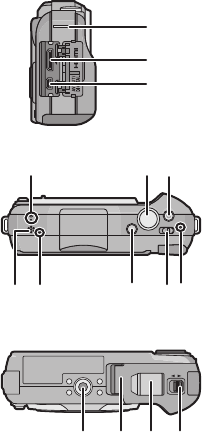
Voor Gebruik
- 8 -
15 Lusje voor schouderriem (P16)
•Zorg ervoor de schouderriem te bevestigen
wanneer u het toestel gebruikt om ervoor te
zorgen dat u deze niet zal laten vallen.
16 [HDMI] aansluiting (P164)
17 [AV OUT/DIGITAL] aansluiting (P164, 169,
172, 174)
18 Microfoon
•Dek de microfoon niet af met uw vingers.
19 Ontspanknop (P33)
20 Bewegend beeldknop (P45)
21 Speaker (P64)
•Dek de luidspreker niet af met uw vingers.
22 Focusafstand referentiemarkering (P91)
23 Intelligente automatische knop (P35)
24 Toestel AAN/UIT (P26)
25 Statuslampje (P26)
26 Statiefbevestiging (P188)
27 Kaart/Batterijklep (P22)
28 DC-koppelaardeksel
•Wanneer u een AC-adapter gebruikt, er voor
zorgen dat de DC-koppelaar van Panasonic
(optioneel) en de AC-adapter (optioneel)
gebruikt worden. (P178)
29 Vrijgaveknop (P22)
15
16
17
2221 23 24
2019
18
25
LOCKOPEN
27 28 2926
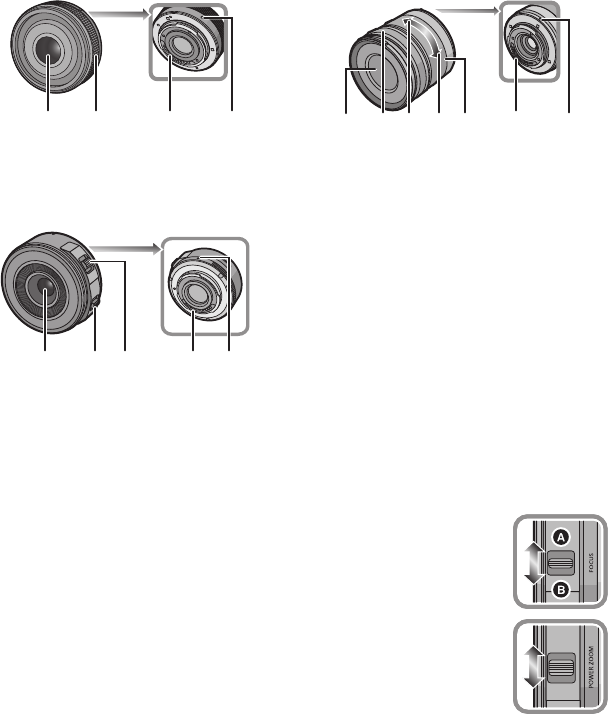
- 9 -
Voor Gebruik
∫Lens
30 Lensoppervlak
31 Focusring (P89)
32 Contactpunt
33 Pasmarkering voor de lens (P14)
34 Tele
35 Breed
36 Zoomring (P71)
37 Focushendel (P89)
Verplaats de Focushendel naar A of B.
A: Scherpstellen op het onderwerp dichtbij
B: Scherpstellen op het onderwerp ver weg
•Snelheid voor het scherpstellen zal veranderen afhankelijk van de
hoeveelheid die verplaatst wordt.
38 Zoomhendeltje (P71)
Verplaats het zoomhendeltje naar [T] (Tele-zijde) of [W] (Breed-zijde).
[T]: Om onderwerpen dichterbij te doen lijken (Tele) gebruiken
[W]: Om onderwerpen verder weg te doen lijken (Breed) gebruiken
•De zoomsnelheid is afhankelijk van het bereik waarover het
zoomhendeltje verplaatst wordt. De zoomsnelheid zal langzamer zijn dan
normaal wanneer er een video gemaakt wordt.
H-H014
(LUMIX G 14 mm/F2.5 ASPH.)
H-FS014042
(LUMIX G VARIO 14–42 mm/F3.5–5.6
ASPH./MEGA O.I.S.)
H-PS14042
(LUMIX G X VARIO PZ 14–42 mm/F3.5–5.6 ASPH./POWER O.I.S.)
32 333130
31 34 35 36 32 3330
30 3237 33
38
W
T

Voor Gebruik
- 10 -
Dit touch panel is van het type dat druk detecteert.
Aantekening
•Als u een in de kleinhandel verkrijgbare vloeibare kristallen
beschermblad gebruikt, gelieve de instructies volgen die u bij het
blad krijgt. (Sommige vloeibare kristallen beschermvellen zouden
zichtbaarheid of werking nadelig kunnen beïnvloeden.)
•Als een in de handel verkrijgbaar beschermvel gebruikt wordt,
kan het nodig zijn extra druk te moeten uitoefenen als u merkt
dat het aanraakpaneel niet reageert.
•Vermijd het om per ongeluk druk op het aanraakpaneel uit te
oefenen, als u het toestel in uw hand houdt. Dit kan van invloed
zijn op de werking van het aanraakpaneel.
•Niet op de LCD-monitor drukken met harde puntige voorwerpen, zoals balpennen.
•Niet te werk gaan met uw nagels.
•Wrijf de LCD-monitor schoon met droge zachte doek wanneer deze vuil wordt met
vingerafdrukken en dergelijke.
•Niet krassen op de LCD-monitor of er hard op drukken.
•Raadpleeg voor informatie over de iconen die op het aanraakpaneel weergegeven worden het
“LCD-monitordisplay” op P179.
∫Over de styluspen
Het is gemakkelijker om voor een gedetailleerde werking de (bijgeleverde) styluspen te
gebruiken of wanneer het moeilijk is het toestel met uw vingers te bedienen.
•Alleen de meegeleverde styluspen gebruiken.
•Deze niet daar plaatsen waar kleine kinderen erbij kunnen.
Aanraakpaneel
Raak het scherm aan
Het aanraakpaneel aanraken en vrijgeven.
Verslepen
Een beweging zonder vrijgeven van het
aanraakpaneel.
Gebruik deze manier om taken uit te voeren
zoals het selecteren van iconen of beelden
die op het touch panel weergegeven
worden.
•Als u kenmerken met gebruik van het
aanraakpaneel selecteert, raak dan het
midden van de gewenste icoon aan.
Dit wordt gebruikt voor het verplaatsen van
de AF-zone, de bediening van de
schuifbalk, enz.
Het kan ook gebruikt worden om tijdens het
afspelen naar het volgende beeld te gaan,
enz.

- 11 -
Voor Gebruik
Op de cursorknop drukken:
Voert de selectie van items of de instelling van waarden, enz., uit.
Op [MENU/SET] drukken:
De instellingsinhouden, enz., worden bevestigd.
Deze handleiding geeft de op-, neer-, links- en rechtsbeweging van de cursorknop als
volgt weer, of als 3/4/2/1.
Ook al wordt het toestel bediend met het aanraakpaneel, dan is het
toch mogelijk het ook met de cursorknop en met de [MENU/SET]
knop te bedienen, wanneer een gids weergegeven wordt, zoals de
afbeelding rechts toont.
De bedieningsfunctieknop draaien:
Voert de selectie van items of de instelling van waarden, enz., uit.
In deze gebruiksaanwijzing, wordt het draaien van de bedieningsfunctieknop als volgt
afgebeeld.
Cursorknoppen/[MENU/SET] knop
of
Druk op 3/4/2/1
Bedieningsfunctieknop

Voor Gebruik
- 12 -
Over de Lens
∫Micro Four Thirds™ montagespecificatielens
Dit toestel kan de speciale lenzen gebruiken die
compatibel zijn met de specificatie van de lensmontage
van het Micro Four Thirds Systeem (Micro Four Thirds
montage).
∫Four Thirds™ montagespecificatielens
Een lens met Four Thirds montagekenmerken kan
gebruikt worden met gebruik van de montageadapter
(DMW-MA1; optioneel).
∫Leica montagespecificatielens
•Als u de M-montageadapter of R-montageadapter (DMW-MA2M, DMW-MA3R; optioneel)
gebruikt, kunt u Leica M Mount of Leica R Mount onderling verwisselbare lenzen gebruiken.
–Voor bepaalde lenzen, zou de werkelijke afstand waarop het onderwerp scherp is enigszins
kunnen verschillen van de toegekende afstand.
–Als een montageadapter voor een Leica lens gebruikt wordt, zet [OPN. ZONDER LENS]
(P143) dan op [ON].
Er zijn functies die niet gebruikt kunnen worden, of het kan zijn dat de werking anders is, al
naargelang de lens die gebruikt wordt.
Auto Focus¢/Automatische Instelling Lensopening¢/de Richtingdetectiefunctie (P30)/
[TOUCH DEFOCUS] (P41)/[STABILISATIE] (P69)/[QUICK AF] (P128)/
[SCHADUWCOMP.] (P131)/[POWERZOOMLENS] (P141)
¢De verwisselbare lenzen (H-H014, H-FS014042, H-PS14042) zijn compatibel met Auto
Focus en Automatische Lensopening tijdens het opnemen van films. Met de verwisselbare
lens (H-PS14042) kunt u, wanneer u de stroomzoom (elektrisch gehanteerde zoom)
gebruikt, nog vloeiendere en stillere video’s maken dankzij de sterke hoge prestaties van AF
volgen en stilteontwerp.
Raadpleeg de website voor details over de gebruikte lens.
Aantekening
•Het beschikbare flitslampbereik enz. hangt af van de diafragmawaarde van de lens die u
gebruikt.
•De brandpuntlengte die op de gebruikte lens aangeduid wordt, zal dubbel zo lang zijn bij
gebruik op een filmcamera van 35 mm. (Het zal gelijk zijn aan een lens van 100 mm als een
lens van 50 mm gebruikt wordt.)
Raadpleeg de website voor details over de verwisselbare 3D-lens.
Over de lens en de functies
Raadpleeg de catalogi/website voor de meest recente informatie met betrekking tot
compatibele lenzen.
http://panasonic.jp/support/global/cs/dsc/ (Deze site is alleen in het Engels.)

- 13 -
Voorbereiding
Voorbereiding
De Lens veranderen
Door de lens te veranderen, zult u de opties die u heeft voor het maken van foto's en dus
het plezier met de camera doen toenemen. Verander de lens m.b.v. de volgende
procedure.
•Controleer dat het toestel uitstaat.
•Verander van lens in een plaats met weinig vuil of stof. Raadpleeg P183, P184 als vuil of stof
op de lens terechtkomen.
Terwijl u op de ontgrendelknop van de lens A drukt,
draait u de lens naar de pijl, tot de lens stopt waarna
u deze wegneemt.
De lens losmaken
Voorbereiding: Bevestig de lensdop.
•Wanneer u de verwisselbare lens (H-PS14042) gebruikt, zal de
objectiefcilinder niet ingetrokken worden totdat de schakelaar op [OFF] gezet
is. Verwissel de lens pas nadat de schakelaar op [OFF] gezet is en controleer
dat de objectiefcilinder ingetrokken is. (Niet met uw vinders tegen de
objectiefcilinder drukken. Dit zou de lens kunnen beschadigen.)
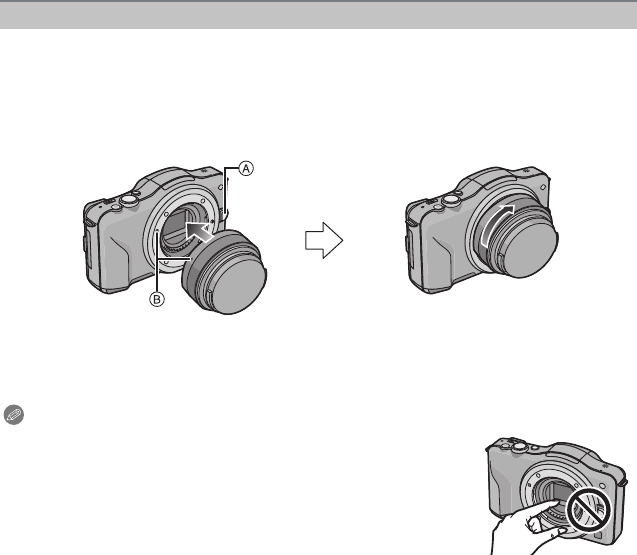
Voorbereiding
- 14 -
Lijn de pasmarkeringen voor de lens B (rode markeringen) uit en draai
vervolgens aan de lens in de richting van de pijl totdat deze klikt.
•Druk niet op de vrijgaveknop van de lens A als u een lens aanbrengt.
•Probeer de lens niet te bevestigen wanneer u deze in een hoek met het toestel vasthoudt
omdat er zo krassen op de lensstructuur zouden kunnen komen.
•Zorg ervoor de lensdop te verwijderen wanneer u opneemt.
Aantekening
•Breng uw vingers niet in de structuur wanneer de lens- en de
toesteldop van het toestel verwijderd zijn.
•Om te voorkomen dat er stof of vuil op de interne onderdelen van het
toestel komen, dient of de toesteldop of een lensdop op het toestel
gezet te worden.
•Om krassen te voorkomen op de contactpunten, dient u de lensdop
aan de achterkant van de lens erop te zetten wanneer deze er niet
op zit of de lens op het toestel te doen.
•Er wordt aanbevolen om de lensdop of de (optionele) MC Protector
aan te brengen, om het lensoppervlak te beschermen, wanneer u het toestel met u meeneemt.
(P178)
Bevestigen van de lens
Voorbereiding: Verwijder de lensdop aan de achterkant van de lens.
•Als de toesteldop op het toestel zit, verwijder deze dan.
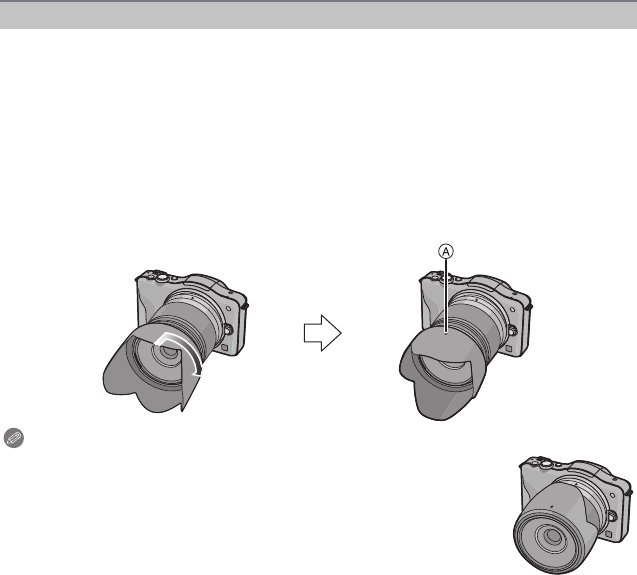
- 15 -
Voorbereiding
Bij fel zonlicht of fel achtergrondlicht zal de lensbescherming de effecten van lens flare en
ghosting minimaliseren. De lensbescherming houdt overmatig licht tegen en zorgt voor
een betere beeldkwaliteit.
Aanbrengen van de (bloemvorige) lenskap die bij de verwisselbare lens geleverd is
(H-FS014042)
•Verwisselbare lenzen (H-H014, H-PS14042) hebben geen lenskap.
Plaats de lensbescherming op de lens met de korte zijden boven en onder,
en draai de lensbescherming zo ver mogelijk in de richting van de pijl.
APassen op de markering.
Aantekening
•Als u de lenskap tijdelijk losmaakt en meeneemt, bevestig de lenskap dan
in omgekeerde richting op de lens.
De lensbescherming gebruiken

Voorbereiding
- 16 -
Het bevestigen van de Schouderriem
•We raden aan de schouderriem te bevestigen wanneer u het toestel gebruikt om het
vallen ervan tegen te gaan.
Haal de schouderriem door het lusje van de
schouderriem op het toestel.
A: Lusje voor schouderriem
Haal het uiteinde van de schouderriem door de
ring in de richting van de pijl en haal het
vervolgens door de stopper.
Haal het uiteinde van de schouderriem door het
gat aan de andere kant van de stopper.
Trek aan de andere kant van de
schouderriem en controleer
vervolgens dat deze er niet uit zal
komen.
•Voer stappen 1 tot 4 uit en bevestig
vervolgens de andere kant van de
schouderriem.
Aantekening
•Gebruik de schouderriem om uw schouder.
–Draag hem niet om uw nek.
–Dit kan leiden tot letsel of ongevallen.
•Bewaar de schouderriem niet waar er een kind bij kan.
–De riem kan per ongeluk om hun nek gewikkeld raken.
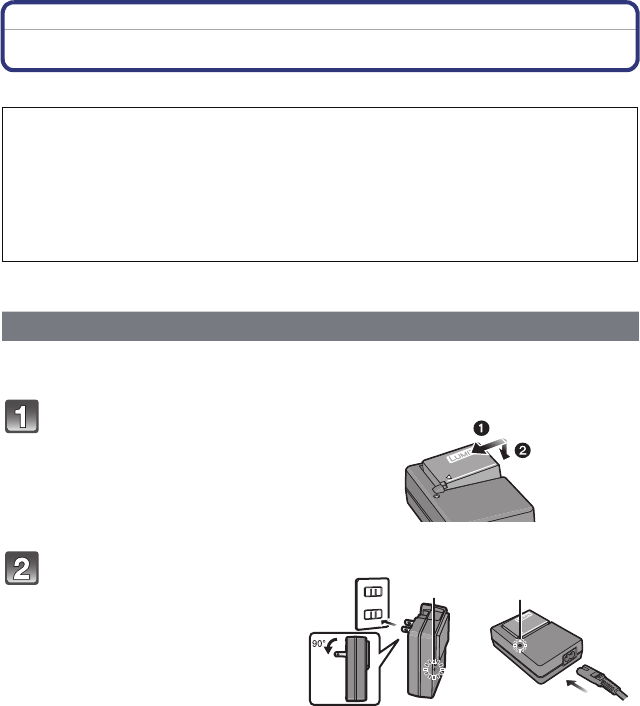
- 17 -
Voorbereiding
Opladen van de Batterij
∫Over batterijen die u voor dit toestel kunt gebruiken
•Gebruik hiervoor de oplader.
•De batterij wordt niet opgeladen voor de verzending. Laad dus de batterij eerst op.
•Laad de batterij op met de oplader.
∫ Over het [CHARGE] lampje
Aan: Zal gaan branden terwijl het laden plaatsvindt.
Uit: Het zal uitgaan als het laden normaal beëindigd wordt.
•Als het [CHARGE] lampje knippert
–De batterijtemperatuur is te hoog of te laag. Er wordt aanbevolen om de batterij opnieuw te
laden bij een omgevingstemperatuur tussen 10 oC en 30 oC.
–De polen op de lader of op de batterij zijn vuil. Wrijf ze in dit geval schoon met een droge
doek.
Gebleken is dat op sommige markten namaakbatterijpakken te koop worden
aangeboden die veel op de echte producten lijken. Sommige van deze
batterijpakken zijn niet veilig genoeg om te voldoen aan de toepasselijke
veiligheidsnormen. Deze batterijpakken kunnen brand of een explosie
veroorzaken. Wij wijzen u erop dat wij niet aansprakelijk zijn voor ongevallen of
storingen als gevolg van het gebruik van een namaakbatterijpak. Om het gebruik
van veilige producten te garanderen, raden wij aan een echt
Panasonic-batterijpak te gebruiken.
Opladen
Steek de batterij in de goede
richting.
Steek de stekker van de
oplader in het stopcontact.
•Sluit de lader af van het stopcontact
en verwijder de batterij als het laden
geheel klaar is.
plug-in-type inlaattype
[CHARGE]
[CHARGE]

Voorbereiding
- 18 -
∫Oplaadtijd
•De aangegeven oplaadtijd is voor wanneer de batterij geheel leeg is geraakt. De
oplaadtijd kan variëren afhankelijk van hoe de batterij gebruikt is. De oplaadtijd voor de
batterij in hete/koude omgevingen of een batterij die lange tijd niet gebruikt is zou langer
kunnen zijn dan anders.
Aantekening
•Laat geen metalen voorwerpen (zoals clips) in de buurt van de contactzones van de
stroomplug. Anders zou er een brand- en/of elektrische shock veroorzaakt kunnen
worden door kortsluiting of de eruit voortkomende hitte.
•De batterij kan opnieuw geladen worden wanneer deze nog enigszins opgeladen is, maar het
wordt niet aangeraden dat de batterijlading vaak aangevuld wordt terwijl de batterij nog
helemaal opgeladen is. (Aangezien het kenmerkende zwellen plaats zou kunnen vinden.)
Oplaadtijd Ongeveer 180 min

- 19 -
Voorbereiding
∫Batterijaanduiding
De batterijaanduiding wordt op het beeldscherm weergegeven.
•De weergave wordt rood en gaat knipperen wanneer de batterij bijna leeg is. (Het statuslampje
knippert ook) Laad de batterij opnieuw op of vervang haar door een nieuwe batterij.
∫Opnemen stilstaande beelden (Met CIPA-standaard in programma-AE-functie)
Opnamevoorwaarden volgens CIPA-standaard
•CIPA is een afkorting van [Camera & Imaging Products Association].
•Temperatuur: 23 oC/Vochtigheid: 50%RH wanneer de LCD-monitor aan staat.
•Met een Panasonic SD-geheugenkaart (2 GB).
•De geleverde batterij gebruiken.
•Opname 30 seconden nadat het toestel aangezet is starten.
[Als de verwisselbare lens (H-H014) gebruikt wordt]
•Om de 30 seconden opnemen, met volle flits om het tweede beeld.
•Het toestel om de 10 opnamen uitzetten. Het toestel niet gebruiken totdat de batterijen
afgekoeld zijn.
•Opnemen begint 30 seconden nadat de fotocamera aangezet is. (Als de Optische
beeldstabilisator ingesteld is op [ ].)
[Als er verwisselbare lenzen (H-FS014042, H-PS14042) gebruikt worden]
•Het zoomhendeltje van Tele naar Breed of andersom zetten bij elke opname.
[Als de verwisselbare lens (H-PS14042) gebruikt wordt]
Het aantal opnamen verschilt afhankelijk van de pauzetijd van de opname. Als de
pauzetijd tussen de opnamen langer wordt, neemt het aantal mogelijke opnamen af.
[Bijvoorbeeld, als u één beeld per twee minuten moest maken, dan zou het aantal
beelden gereduceerd worden tot ongeveer één vierde van het aantal beelden die
hierboven gegeven wordt (gebaseerd op één beeld per 30 seconden gemaakt).]
Uitvoertijd en aantal te maken beelden bij benadering
Als de verwisselbare lens (H-H014) gebruikt wordt
Aantal beelden Ongeveer 340 opnamen
opnametijd Ongeveer 170 min
Als de verwisselbare lens (H-FS014042) gebruikt wordt
Aantal beelden Ongeveer 320 opnamen
opnametijd Ongeveer 160 min
Als de verwisselbare lens (H-PS14042) gebruikt wordt
Aantal beelden Ongeveer 330 opnamen
opnametijd Ongeveer 165 min
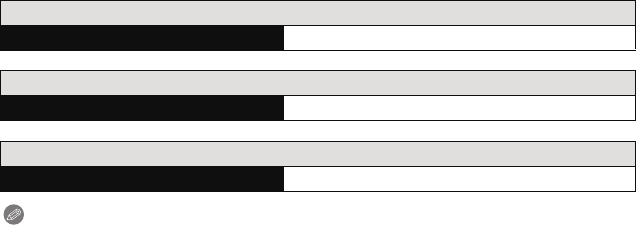
- 21 -
Voorbereiding
∫Terugspelen
Aantekening
•De uitvoertijden en aantal te maken beelden zullen verschillen afhankelijk van de
omgeving en de gebruiksaanwijzing.
In de volgende gevallen worden de gebruikstijden bijvoorbeeld korter en wordt het aantal te
maken beelden verminderd.
–In omgevingen met lage temperatuur, zoals skihellingen.
–Gebruik [AUTO] van [LCD MODE] of [MODE1] van [LCD MODE].
–Als de flitser herhaaldelijk gebruikt wordt.
•Wanneer de bedrijfstijd van de camera extreem kort wordt zelfs als de batterij goed opgeladen
is, zou de levensduur van de batterij aan zijn eind kunnen zijn. Koop een nieuwe batterij.
Als de verwisselbare lens (H-H014) gebruikt wordt
Terugspeeltijd Ongeveer 270 min
Als de verwisselbare lens (H-FS014042) gebruikt wordt
Terugspeeltijd Ongeveer 250 min
Als de verwisselbare lens (H-PS14042) gebruikt wordt
Terugspeeltijd Ongeveer 270 min

Voorbereiding
- 22 -
Invoering en verwijdering van de kaart (optionele)/
batterij
•Controleer of het toestel uit staat.
•We raden een kaart van Panasonic aan.
Zet de vrijgavehendeltje in de richting
van de pijl en open de batterij/kaartklep.
•Altijd echte Panasonic batterijen gebruiken.
•Als u andere batterijen gebruikt, garanderen wij
de kwaliteit van dit product niet.
Batterij: Let op bij de richting van
plaatsing van de batterij en plaats hem
volledig naar binnen, tot u een
blokkeergeluid hoort. Controleer dan of
hendel A de batterij vergrendeld heeft.
Trek hendel A in de richting van de pijl
om de batterij uit te nemen.
Kaart: Duw er net zolang tegen tot u een
“klik” hoort en let op de richting waarin u
de kaart plaatst. Om de kaart uit te
nemen, op de kaart duwen tot deze
“klikt” en de kaart vervolgens rechtop
uitnemen.
B: De verbindingsuiteinden van de kaart niet aanraken.
1:Sluit de kaart/batterijklep.
2:Zet de vrijgavehendeltje in de richting
van de pijl.
Aantekening
•Haal de batterij uit het toestel na gebruik.
•Een volle batterij raakt leeg als u deze lang niet gebruikt.
•De batterij wordt warm na het gebruik/laden of tijdens het laden. Ook de fotocamera wordt
warm tijdens het gebruik. Dit is echter geen storing.
•Voordat u de kaart of batterij eruit haalt, het toestel uitzetten en wachten totdat de stroomlamp
helemaal uitgegaan is. (Anders zou dit apparaat niet meer normaal kunnen werken en zou de
kaart zelf beschadigd kunnen worden of zouden de beelden verloren kunnen gaan.)
LOCKOPEN
LOCKOPEN
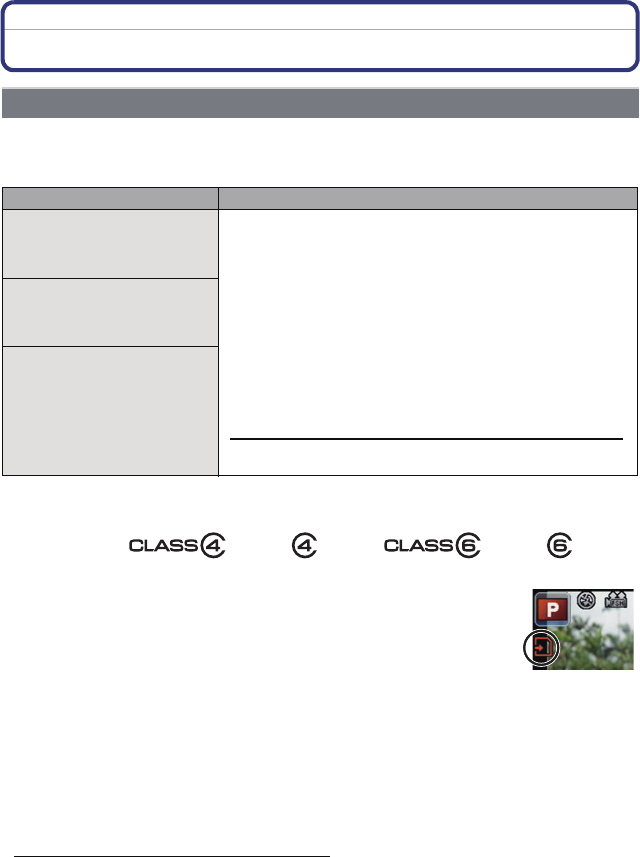
- 23 -
Voorbereiding
Over de -kaart
De volgende kaarten die overeenstemmen met de SD-videostandaard kunnen gebruikt
worden met dit toestel.
(Deze kaarten worden aangeduid als kaart in de tekst.)
¢SD-snelheidsklasse is de snelheidstandaard m.b.t. continu schrijven. Controleer dit op het
etiket op de kaart, enz.
Toegang tot de kaart
Het toegangslampje licht rood op wanneer er beelden op de kaart
worden opgenomen.
•Schakel dit toestel niet uit, verwijder de batterij of de kaart niet en sluit de netadapter
niet af (optioneel) als het toegangslampje brandt (als beelden opgenomen, gelezen of
gewist worden, of als de kaart geformatteerd wordt). Verder het toestel niet blootstellen
aan vibratie, stoten of statische elektriciteit.
De kaart of de gegevens op de kaart zouden beschadigd kunnen worden en dit apparaat
zou niet langer normaal kunnen werken.
Als de operatie faalt wegens vibratie, stoten of statische elektriciteit, de operatie
opnieuw uitvoeren.
•Gelieve deze informatie op de volgende website bevestigen.
http://panasonic.jp/support/global/cs/dsc/
(Deze site is alleen in het Engels.)
Kaarten die met dit toestel gebruikt kunnen worden
Opmerkingen
SD-geheugenkaart
(8 MB tot 2 GB)
•Gebruik een kaart met SD-Snelheidsklassen¢ met
“Klasse 4” of hoger wanneer u bewegende beelden
opneemt in [AVCHD]. Gebruik bovendien een kaart met
een SD-snelheidsklasse “Klasse 6” of hoger wanneer u
video’s opneemt in [MOTION JPEG].
•De SDHC-geheugenkaart kan gebruikt worden met
uitrustingen die compatibel zijn met SDHC-geheugenkaarten
of SDXC-geheugenkaarten.
•SDXC-geheugenkaarten kunnen alleen gebruikt worden met
uitrustingen die compatibel zijn met
SDXC-geheugenkaarten.
•Controleer dat de PC en andere apparatuur compatibel zijn
wanneer u de SDXC-geheugenkaarten gebruikt.
http://panasonic.net/avc/sdcard/information/SDXC.html
•Alleen de kaarten met de links vermelde capaciteit kunnen
gebruikt worden.
SDHC-geheugenkaart
(4 GB tot 32 GB)
SDXC-geheugenkaart
(48 GB, 64 GB)
b.v.:
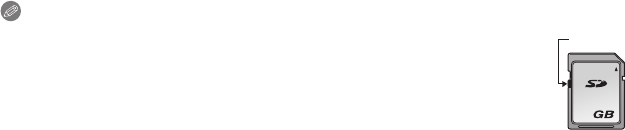
Voorbereiding
- 24 -
Aantekening
•Schrijfbescherming-schakelaar A voorzien (Wanneer deze schakelaar op de
[LOCK] positie staat, is er geen verdere gegevens schrijven, wissen of
formattering mogelijk. Het vermogen gegevens te schrijven, te wissen en te
formatteren wordt hersteld wanneer de schakelaar teruggezet wordt naar zijn
originele positie.)
•De gegevens op de kaart kunnen beschadigd raken of verloren gaan als gevolg
van elektromagnetische golven, statische elektriciteit of het kapot gaan van de
camera of de kaart. Wij raden aan belangrijke gegevens op te slaan op een PC enz.
•Formatteer de kaart niet op de PC of andere apparatuur. Formatteer de kaart alleen op het
toestel zelf zodat er niets kan mislopen. (P68)
•Houd de geheugenkaarten buiten het bereik van kinderen om te voorkomen dat ze de kaart
inslikken.
2
A

- 25 -
Voorbereiding
∫Over de weergave van het aantal opneembare beelden en de beschikbare
opnametijd
•Men kan tussen de weergave van het aantal opneembare
beelden en de weergave van de beschikbare opnametijd
schakelen in [REST-AANDUIDING] (P142) in het
[VOORKEUZE] menu.
AAantal opnamen
BBeschikbare opnametijd
∫Aantal opnamen
•[9999i] wordt weergegeven als er meer dan 10000 foto’s gemaakt kunnen worden.
•Beeldverhouding [X], Kwaliteit [A]
•Beeldverhouding [X], Kwaliteit [ ]
∫Beschikbare opnametijd (om bewegende beelden op te nemen)
•“h” is een afkorting voor uur, “m” voor minuut en “s” voor seconde.
•[AVCHD]
•[MOTION JPEG]
•Het aantal mogelijke opnamen en de opnametijd zijn correct bij benadering. (Ze wijzigen
afhankelijk van de opnamecondities en het kaarttype.)
•Het aantal mogelijke opnamen en de beschikbare opnametijd variëren afhankelijk van de
onderwerpen.
•Bewegende beelden kunnen continu opgenomen worden gedurende 29 minuten 59 seconden
lang. Verder is bewegend beeld dat continu opgenomen wordt in [MOTION JPEG] tot 2 GB.
Resterende tijd voor continue opname wordt afgebeeld op het scherm.
Approximatief aantal opneembare beelden en beschikbare opnametijd
[FOTO RES.] 2GB 8GB 32 GB 64 GB
L (12M) 280 1150 4650 9150
M (6M) 510 2060 8350 16470
S (3M) 810 3260 13210 24710
[FOTO RES.] 2GB 8GB 32 GB 64 GB
L (12M) 90 360 1470 2920
M (6M) 105 420 1710 3400
S (3M) 110 450 1850 3660
[OPN. KWALITEIT] 2GB 8GB 32 GB 64 GB
FSH 15m00s 1h1m 4h10m 8h27m
SH 15m00s 1h1m 4h10m 8h27m
[OPN. KWALITEIT] 2GB 8GB 32 GB 64 GB
HD 8m10s 33m10s 2h14m 4h32m
VGA 21m40s 1h27m 5h54m 11h56m
QVGA 1h2m 4h12m 16h59m 34h21m

Voorbereiding
- 26 -
De datum en de tijd instellen (Klokinstelling)
•De klok is niet ingesteld wanneer het toestel vervoerd wordt.
Zet het toestel aan.
•De statusindicator gaat branden wanneer u dit apparaat op 1
zet.
•Als het taalselectiescherm niet wordt afgebeeld, overgaan op
stap 4.
Raak [TAAL INSTELLEN] aan.
Selecteer de taal.
Raak [KLOKINST.] aan.
Raak de items aan die u wenst in te stellen
(Jaar/Maand/Dag/Uren/Minuten) en maak de
instelling met gebruik van [3]/[4].
•U kunt de instellingen voortdurend omschakelen door
voortdurend [3]/[4] aan te raken.
•Raak [ANNUL] aan om de instellingen van datum en tijd te wissen zonder een datum en
een tijd in te stellen.
Om de weergavesequentie en het weergaveformaat
van de tijd weer te geven.
•Raak [INDELING] aan om het instellingsscherm voor de
instelling van de weergavevolgorde/het weergaveformaat
van de tijd weer te geven.
De klok kan alleen op het moment van aankoop ingesteld worden via aanraakhandeling.
Om de klokinstellingen te veranderen, raadpleeg [KLOKINST.] in het [SET-UP] menu
(P61).

- 27 -
Voorbereiding
Raak [INST.] aan om in te stellen.
Raak [INST.] aan in het bevestigingsscherm.
Aantekening
•De klokinstelling wordt behouden gedurende 3 maanden m.b.v. de ingebouwde
klokbatterij zelfs zonder de batterij. (De opgeladen batterij in het apparaat laten
gedurende 24 uur om de ingebouwde batterij op te laden.)
•Als de klok niet is ingesteld, wordt niet de juiste datum afgedrukt als u de datumafdruk op de
beelden instelt met [TEKST AFDR.] (P148) of de beelden laat afdrukken door een fotograaf.
•Controleer of de correcte datum en tijd ingesteld zijn, anders zal de datumafdruk onjuist zijn als
de afbeelding afgedrukt wordt.

Basiskennis
- 28 -
Basiskennis
Selecteren van de opnamemodus
Op [MENU/SET] drukken.
Raak [OPNAMEST.] aan.
•Er wordt een scherm weergegeven met de lijst van de
Opnamemodus.
•Het is ook mogelijk om de lijst van de
Opnamemodus op het scherm weer te
geven door de pictogram van de
Opnamemodus in de Opnamemodus
aan te raken.
Raak Opnamemodus aan om te selecteren.
•[ ] wordt afgebeeld wanneer [ ] aangeraakt wordt en
er wordt een beschrijving van de Opnamemodus
weergegeven wanneer de Opnamemodus aangeraakt
wordt. Deze zal terugkeren naar de lijst van de
Opnamemodus op het scherm wanneer [ANNUL]
aangeraakt wordt en [ ] zal uitgaan.

- 29 -
Basiskennis
∫Basiskennis
∫Gevorderd
Intelligente automatische functie (P35)
De onderwerpen worden opgenomen met behulp van instellingen die automatisch
gebruikt worden door het toestel.
Intelligente Automatische Plusfunctie (P39)
Gemakkelijk de door de camera geselecteerde instellingen afstellen op uw
preferenties en opnemen.
AE-programmafunctie (P42)
De onderwerpen worden opgenomen m.b.v. uw eigen instellingen.
Openingsvoorrang AE-functie (P100)
De sluitertijd wordt automatisch bepaald volgens de openingswaarde die u ingesteld
hebt.
Sluitervoorrang AE-functie (P100)
De openingswaarde wordt automatisch ingesteld volgens de sluitertijd die u ingesteld
hebt.
Handmatige belichtingsfunctie (P101)
De belichting wordt aangepast aan de sluitertijd en de openingswaarde die u
handmatig hebt ingesteld.
Klantfunctie (P113)
Gebruik deze functie om opnamen te maken met eerder geregistreerde instellingen.
Scènefunctie (P103)
Hiermee maakt u beelden die passen bij de scène die u opneemt.
Creative Control Modus (P110)
Opnemen terwijl het beeldeffect gecontroleerd wordt.

Basiskennis
- 30 -
Tips om mooie opnamen te maken
•De flitser, de AF-lamp A of de microfoon B niet met uw vingers of andere objecten
bedekken.
•Het toestel voorzichtig vasthouden met beide handen, armen stil houden en uw benen een
beetje spreiden.
•Houd de camera stil als u de ontspanknop indrukt.
∫Richtingfunctie
Beelden die opgenomen zijn met een verticaal gehouden toestel worden verticaal
(gedraaid) teruggespeeld. (Alleen wanneer [LCD ROTEREN] (P154) ingesteld is op [ON])
•De richtingdetectiefunctie zou niet correct kunnen werken als de opname uitgevoerd wordt met
het toestel op of neer gericht.
•U kunt de functie van de richtingdetectie alleen gebruiken wanneer u een compatibele lens
gebruikt.
(De catalogus, website etc. raadplegen voor compatibele lenzen.)
•U kunt 3D-beelden niet verticaal opnemen.
Er wordt een lens vereist die de Functie van Richtingdetectie ondersteunt.
–De verwisselbare lens (H-H014) ondersteunt niet de richtingsdetectiefunctie.
–Verwisselbare lenzen (H-FS014042, H-PS14042) ondersteunen de richtingsdetectiefunctie.
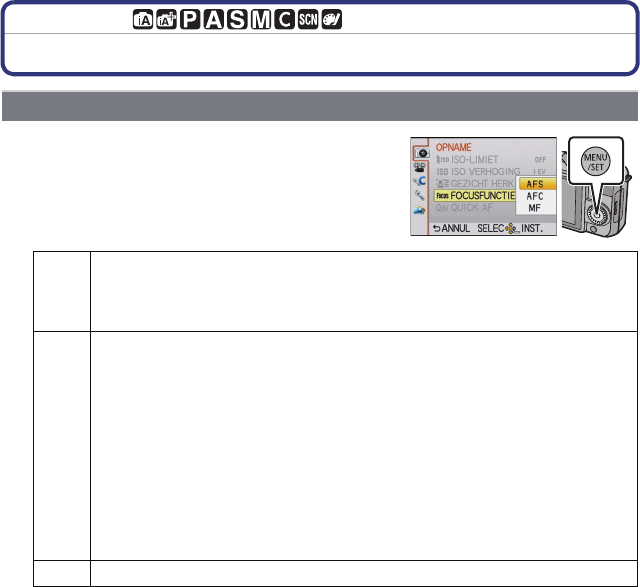
- 31 -
Basiskennis
Opnamefunctie:
Een foto maken
1Selecteer [FOCUSFUNCTIE] in het [OPNAME]
menu. (P57)
2Druk op [MENU/SET] om het item te selecteren.
•Gebruik doorgaans [AFS].
•Verlaat het menu nadat het ingesteld is.
Scherpstellen tijdens het fotograferen (AFS/AFC)
AFS “AFS” is een afkorting van “Auto Focus Single”.
De scherpte wordt automatisch ingesteld als de sluiterknop tot halverwege
ingedrukt wordt. De scherpstelling wordt vastgezet als de knop tot
halverwege ingedrukt wordt.
AFC “AFC” is een afkorting van “Auto Focus Continuous”.
Met deze functie kunt u een opname beter samenstellen door continu scherp
te stellen op de beweging van het object terwijl u de ontspanknop half
indrukt.
Als u opnamen maakt van een bewegend object, voorspelt de camera de
beweging van het object en stelt erop scherp. (bewegingsvoorspelling)
•Het kan enige tijd duren om scherp te stellen als u het zoomhendeltje van Breed
naar Tele zet of plotseling van een onderwerp dat ver weg is op een onderwerp
dichtbij scherpstelt.
•Druk de opspanknop opnieuw half in als u niet goed scherp kunt stellen.
•Terwijl de ontspanknop tot de helft ingedrukt is, zou er trilling op het scherm
gezien kunnen worden.
•Raadpleeg voor het [AFC] kenmerk de website op P12.
MF Handmatig scherpstellen. (P89)

Basiskennis
- 32 -
3Druk de ontspanknop half in.
¢1 Wanneer de AF-functie ingesteld is op [ ], zou de eerste AF-zone waar de
scherpstelling op verkregen wordt tijdelijk afgebeeld kunnen worden tijdens het half
indrukken.
¢2 Er zal een piep te horen zijn wanneer de scherpstelling voor het eerst verkregen
wordt tijdens het half indrukken.
•Wanneer er onvoldoende helderheid is in [AFC], gelieve dezelfde handeling uitvoeren
als in [AFS]. Hier zal de [AFC] op het scherm geel worden en veranderen naar [AFS].
Aantekening
•Het bereik van de scherpstelling is anders, afhankelijk van de gebruikte lens.
–Als de verwisselbare lens (H-H014) gebruikt wordt: 0,18 m tot ¶
–Als de verwisselbare lens (H-FS014042) gebruikt wordt: 0,3 m tot ¶
–Wanneer de verwisselbare lens (H-PS14042) gebruikt wordt: 0,2 m (Breed tot
brandpuntlengte 20 mm) tot ¶, 0,3 m (brandpuntlengte 21 mm tot Tele) tot ¶
∫Onderwerp en opnameomstandigheid waarop het moeilijk is scherp te stellen
•Snelbewegende onderwerpen, extreem helderen onderwerpen of onderwerpen zonder
contrast
•Wanneer u onderwerpen opneemt door ramen of in de buurt van glimmende voorwerpen
•Wanneer het donker is of wanneer er zich beeldbibber voordoet
•Wanneer het toestel zich te dicht bij het onderwerp bevindt of wanneer u een beeld maakt van
zowel onderwerpen ver weg als onderwerpen dichtbij
Focusmodus AFS
Focus Wanneer er
scherpgesteld is op het
object
Wanneer er niet
scherpgesteld is op het
object
Aanduiding voor de
scherpstelling AAan Knippert
AF-zone BGroen —
Geluid Biept 2 keer —
Focusmodus AFC
Focus Wanneer er
scherpgesteld is op het
object
Wanneer er niet
scherpgesteld is op het
object
Aanduiding voor de
scherpstelling AAan Knippert of Uit
AF-zone BGroen¢1—
Geluid Biept 2 keer¢2—
B
A
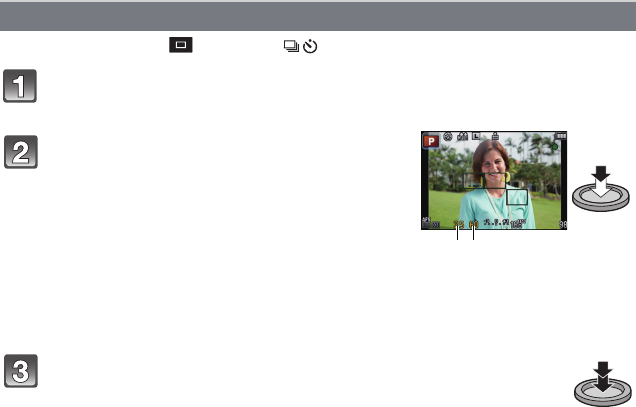
- 33 -
Basiskennis
•Zet de drive-modus op [ ] door op 4 ( ) te drukken.
Selecteren van de opnamemodus.
•Raadpleeg voor details de instelling van de Opnamemodus P28.
Een foto maken
De ontspanknop tot de helft indrukken om
scherp te stellen.
ALensopening
BSluitertijd
•De diafragmawaarde en de sluitersnelheid worden
weergegeven. (het zal rood knipperen als de correcte
belichting niet bereikt wordt, tenzij de flitser ingesteld
is.)
•Als het beeld correct scherp gesteld is, zal de foto
gemaakt worden, omdat [FOCUSPRIORITEIT]
(P139) aanvankelijk op [ON] gezet is.
Druk de ontspanknop helemaal in (verder
indrukken), en maak het beeld.
AB

Basiskennis
- 34 -
Door het scherp te stellen onderwerp slechts aan te raken, zal het scherp gesteld worden
en wordt de foto automatisch gemaakt.
1Raak [ ] in de opnamefunctie.
•De icoon verandert in [ ] en het wordt mogelijk foto’s te
maken met de Touch Shutter-functie.
2Raak het scherp te stellen onderwerp aan en neem de foto.
•AF-zone met dezelfde functie als [Ø] in AF-modus wordt weergegeven op de positie die
u aanraakt en de foto wordt gemaakt wanneer de AF-modus ingesteld is op [š], [ ],
[] of [Ø].
•De positie die u aangeraakt heeft wordt vergoot en de foto zal gemaakt worden wanneer
deze scherpgesteld is wanneer de AF-zone ingesteld is op [ ]. (kan niet op de rand van
het beeldscherm ingesteld worden)
•Als het histogram op het onderwerp weergegeven wordt dat u wenst aan te raken, raak
het onderwerp dan pas aan nadat u het histogram verplaatst heeft door het te verslepen
(P10).
3Raak [ ] aan om de Touch Shutter-functie te wissen.
Aantekening
•Als [FOCUSPRIORITEIT] op [ON] staat terwijl de focusmodus op [AFS] staat en de Touch
Shutter functie het niet doet, zal de AF-zone verdwijnen nadat hij rood geworden is, hetgeen
betekent dat de foto onder die omstandigheden niet gemaakt kan worden.
Als [AFC] ingesteld is, zal de foto niet gemaakt worden als de indicatie voor het scherpstellen
groen knippert. Als het onderwerp echter scherp gesteld wordt terwijl men het scherm blijft
aanraken, zal de foto gemaakt worden.
•De meting van de helderheid wordt uitgevoerd op het aangeraakte punt als [MEETFUNCTIE]
(P128) op [Ù] gezet is. Aan de rand van het scherm, zou het focussen beïnvloed kunnen
worden door de helderheid rond de aangeraakte plek.
Raak [ ] aan om te veranderen.
•Het scherm zal als volgt omgeschakeld worden:
–Met informatie¢1, 2
–Zonder informatie¢1
¢1 Er worden richtlijnen weergegeven wanneer de
[RICHTLIJNEN] van het [VOORKEUZE]-menu op iets anders
dan [OFF] staat.
¢2 Er worden histogrammen weergegeven wanneer [HISTOGRAM] van het
[VOORKEUZE]-menu op [ON] staat.
Het is ook mogelijk om de belichtingsmeter weer te geven door [LICHTMETER] van het
[VOORKEUZE] menu op [ON] te zetten. (P138)
Foto’s maken met gebruik van de Touch Shutter functie
Omschakelen van de informatie die op het opnamescherm
weergegeven wordt
×

- 35 -
Basiskennis
Opnamemodus: ñ
Beelden maken m.b.v. de automatische functie
(Intelligente Automatische Functie)
Alle instellingen van de camera worden aangepast aan het onderwerp en de
opnamecondities. Wij raden deze manier van opnemen dus aan voor beginners of als u de
instellingen wenst over te laten aan de camera om gemakkelijker opnamen te maken.
∫Over [¦] knop
Door op de [¦] knop te drukken, kunt u schakelen tussen Intelligent Auto
(ñ of ) van de opnamemodus en andere modi.
•Als de Opnamemodus ñ of is, zal de [¦] knop gaan branden. (lampje
gaat uit tijdens het opnemen)
•Om tussen ñ en van de Opnamemodi te schakelen, gebruikt u de
instellingsmethode van P28 van de Opnamemodus.
Stel Opnamemodus in op [ ].
•Raadpleeg voor details over de instelling van de Opnamemodus P28.
•De Defocus Control kan ingesteld worden door [ ] op het
opnamescherm aan te raken. (P41)
•Als het onderwerp aangeraakt wordt, werkt AF Tracking. Het is ook
mogelijk door de cursorknop naar 2 te duwen en de sluiterknop tot
halverwege in te drukken. Raadpleeg voor details P85.
•[FOCUSPRIORITEIT] (P139) is vastgesteld op [ON]. Wanneer er
correct scherpgesteld is op het onderwerp, zal de foto gemaakt
worden.
××
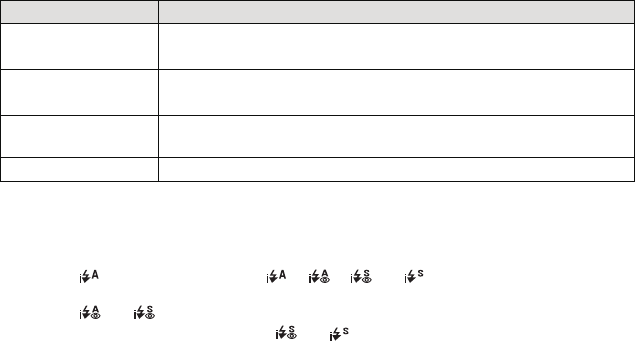
Basiskennis
- 36 -
∫ Veranderen van de instellingen
De volgende menu’s kunnen ingesteld worden.
•Raadpleeg voor de instellingsmethode van het menu P57.
¢De instellingen kunnen anders zijn dan andere Opnamemodussen.
∫Over de flitser
•Open de flits wanneer de flits gebruikt moet worden. (P72)
•Wanneer [ ] geselecteerd is, wordt [ ], [ ], [ ] of [ ] ingesteld afhankelijk van het
type onderwerp en helderheid.
•Wanneer [ ] of [ ] ingesteld is, is de digitale rode-ogencorrectie in werking gesteld.
•De Sluitertijd zal langzamer zijn tijdens [ ] of [ ].
Menu Onderdeel
[OPNAME] [FOTOSTIJL]¢/[ASPECTRATIO]/[FOTO RES.]/[KWALITEIT]/
[GEZICHT HERK.]/[FOCUSFUNCTIE]/[STABILISATIE]¢
[BEWEGEND BEELD]
[FOTOSTIJL]¢/[OPNAMEFUNCTIE]/[OPN. KWALITEIT]/
[FOCUSFUNCTIE]/[CONTINU AF]/[WINDREDUCTIE]
[VOORKEUZE] [HISTOGRAM]/[RICHTLIJNEN]/[POWERZOOMLENS]/
[REST-AANDUIDING]/[TOUCH INST.]
[SET-UP] [KLOKINST.]/[WERELDTIJD]/[TOON]/[LCD MODE]/[TAAL]

- 37 -
Basiskennis
∫Scènedetectie
Wanneer het toestel de optimale scène identificeert, wordt de icoon
van de scène in kwestie in het blauw gedurende 2 seconden
afgebeeld, waarna die terugkeert naar zijn gewoonlijke rode kleur.
Fotograferen
¢Wanneer [GEZICHT HERK.] ingesteld is op [ON], zal [ ] alleen afgebeeld worden voor
verjaardagen van geregistreerde gezichten die al ingesteld zijn wanneer het gezicht van een
persoon 3 van jaar of ouder opgespoord wordt.
Wanneer u bewegende beelden opneemt
•[¦] is ingesteld als geen van de scènes van toepassing zijn en de standaardinstellingen
ingesteld zijn.
•Wanneer [ ], [ ] of [ ] geselecteerd is, vindt het toestel automatisch het gezicht van een
persoon, en zullen de focus en de belichting afgesteld worden. (Gezichtsdetectie)
•Als u bijv. een statief gebruikt en de camera heeft vastgesteld dat de camerabeweging
minimaal is terwijl de scènefunctie is geïdentificeerd als [ ], dan is de sluitertijd langzamer
dan normaal. Zorg ervoor dat de camera tijdens het maken van opnamen niet beweegt.
•Er zal een optimumscène voor het gespecificeerde onderwerp gekozen worden wanneer er
ingesteld wordt op AF-opsporing.
•Wanneer [GEZICHT HERK.] ingesteld is op [ON] en er een gezicht dat op een geregistreerd
gezicht lijkt gevonden wordt, wordt [R] afgebeeld rechtsboven van [ ], [ ] en [ ].
•Wegens omstandigheden zoals de hieronder genoemde, kan er een andere scène
geïdentificeerd worden voor hetzelfde onderwerp.
–Onderwerpomstandigheden: Wanneer het gezicht helder of donker is, De grootte van het
onderwerp, De kleur van het onderwerp, De afstand tot het onderwerp, Het contrast van het
onderwerp, Wanneer het onderwerp beweegt
–Opnameomstandigheden: Zonsondergang, Zonsopgang, In omstandigheden met weinig
licht, Als de camera heen en weer wordt geschud, Als de zoom wordt gebruikt
•Om beelden te maken in een bedoelde scène, wordt het aangeraden dat u beelden maakt in de
juiste opnamefunctie.
¦>[i-PORTRET]
[i-LANDSCHAP]
[i-MACRO]
[i-NACHTPORTRET] •Alleen wanneer [ ] geselecteerd is
[i-NACHTL. SCHAP]
[i-BABY]¢
[i-ZONSONDERG.]
¦>[i-PORTRET]
[i-LANDSCHAP]
[i-ZACHT LICHT]
[i-MACRO]

Basiskennis
- 38 -
Aantekening
•De volgende functies worden automatisch geactiveerd.
–Scènedetectie/Compensatie achtergrondverlichting/Gezichtsdetectie/Automatische
witbalans/Intelligente ISO gevoeligheidscontrole/[QUICK AF]/[RODE-OGEN CORR]/
[I.RESOLUTIE]/[INT.DYNAMIEK]/[LANG SL.N.RED]/[SCHADUWCOMP.]/
[FOCUSPRIORITEIT]/[AF ASS. LAMP]
•Compensatie van de achtergrondverlichting
–Achtergrondverlichting treedt op wanneer er licht achter het object is. In dit geval zal het
onderwerp donker worden, dus deze functie compenseert het achterlicht door het geheel van
het beeld automatisch op te lichten. Achterlichtcompensatie wordt automatisch toegepast.

- 39 -
Basiskennis
Opnamefunctie:
Gemakkelijk afstellen en opnemen
(Intelligente Automatische Plusfunctie)
De helderheid en de kleur die optimaal ingesteld zijn door de camera kunnen gemakkelijk
afgesteld worden op uw voorkeuren. Deze modus is handig als u niet met gedetailleerde
instellingen te maken wilt hebben maar van de instellingen houdt die automatisch gemaakt
worden door de camera om overeen te komen met uw preferenties.
Stel Opnamemodus in op [ ].
•Raadpleeg voor details over de instelling van de Opnamemodus
P28.
•Met uitzondering van de instelling van de helderheid en de kleur, is
de Intelligente Automatische Plusmodus identiek aan de Intelligente
Automatische Modus. Voor details over de automatische functies,
instellingen die u kunt veranderen en automatische scèneherkenning, raadpleeg P35 en P37.
1Druk op 3 (È) om het instellingscherm af te beelden.
2Raak de schuifbalk aan om in te stellen.
•Dit zal de helderheid van het beeld afstellen.
•De instelling kan ook uitgevoerd worden door aan de
bedieningsknop e draaien.
•Druk opnieuw op de 3 cursorknop om terug te keren naar het
opnamescherm.
Instelling helderheid

Basiskennis
- 40 -
1Druk op 1 ( ) om het instellingscherm af te beelden.
2Raak de schuifbalk aan om in te stellen.
•Dit zal de kleur van het beeld van roodachtig naar blauwachtig
afstellen.
•De instelling kan ook uitgevoerd worden door de
bedieningsfunctieknop te draaien.
•Druk opnieuw op de 1 cursorknop om terug te keren naar het
opnamescherm.
Aantekening
•Het is tevens mogelijk een foto te maken door [ ] aan te raken.
•De helderheid- en kleurinstellingen zullen terugkeren naar de standaardinstelling (middenpunt)
wanneer de aan-/uit-schakelaar op [OFF] gezet wordt of de camera geschakeld wordt naar een
andere Opnamefunctie.
Kleurinstelling

- 41 -
Basiskennis
Opnamefunctie:
Foto’s maken met de Defocus Control Functie
De wazigheid van de achtergrond kan gemakkelijk ingesteld worden terwijl u het
beeldscherm controleert.
Raak [ ] aan om het instellingsbeeldscherm
te laten weergeven.
Raak de schuifbalk aan om in te stellen.
•De instelling kan ook uitgevoerd worden door de
bedieningsfunctieknop te draaien.
Opnemen van foto’s of films.
•Het is tevens mogelijk een foto te maken door [ ] aan te raken.
•De werking van Defocus Control kan beëindigd worden door [ ] aan te raken.
Aantekening
•Op het instellingscherm van de Defocus Control van Intelligente Automatische (ñ of )
Functie, is de AF-functie [Ø]. Door op 2 van de cursorknop te drukken zal het
instellingscherm van de AF-zone weergegeven worden. (Grootte kan niet veranderd worden.)
•De wazigheid zou kunnen veranderen tijdens de opname van video’s, afhankelijk van de
opnameomstandigheden.
•De lensopening wordt tijdens het opnemen van video’s binnen het bereik van de gepaste
belichting geregeld. Daarom kan het zijn dat de lensopening niet verandert, zelfs niet wanneer
de schuifbalk verplaatst wordt, afhankelijk van de helderheid van het onderwerp en de
wazigheid. (De wazigheid zou bijvoorbeeld niet veranderen voor donkere scènes, zoals
binnenshuis, aangezien de lensopening dan op helemaal open staat.)
•Al naargelang de gebruikte lens kan een lensgeluid gehoord worden als Defocus Control
gebruikt wordt. Dit komt door de opening van de lens en duidt niet op een storing.
•Al naargelang de gebruikte lens kan het werkgeluid van Defocus Control opgenomen worden
tijdens het opnemen van een video, als deze functie gebruikt wordt.
•Al naargelang de gebruikte lens, kan het zijn dat Defocus Control niet werkt.
Raadpleeg de website voor compatibele lenzen.
•In [MINIATUUREFFECT] van Creatieve Bedieningsfunctie, kan de Defocus Control niet
gebruikt worden.
××

- 43 -
Basiskennis
In programma AE-functie kunt u de ingestelde openingswaarde en de sluitertijd wijzigen
zonder de belichting te wijzigen. Dit heet programmaschakeling.
U kunt de achtergrond waziger maken door de openingswaarde kleiner te maken of een
bewegend voorwerp met meer beweging opnemen door de sluitertijd langzamer in te
stellen als u een opname maakt in de AE-programmafunctie.
1Druk de sluiterknop tot halverwege in en geef de
diafragmawaarde en de sluitertijd weer op het scherm.
2Terwijl de waarden (ongeveer 10 seconden lang)
afgebeeld worden, de Programmawisseling uitvoeren
door de bedieningsfunctieknop te draaien.
•Tijdens de weergave van de numerieke waarden, zal er elke keer dat er op de cursorknop
3 gedrukt wordt geschakeld wordt tussen Programmaschakeling en
Belichtingscompensatie (P76).
•Draai de bedieningsfunctieknop om de [LICHTMETER] B af te beelden. (P138)
•De aanduiding voor de programmaschakeling A verschijnt op het scherm als deze functie
geactiveerd is.
•Om de Programmawisseling te annuleren, het toestel uitzetten of de
bedieningsfunctieknop draaien totdat de aanduiding van de Programmaschakeling
verdwijnt.
∫Voorbeeld van programmawisseling
[Als de verwisselbare lens (H-H014) gebruikt wordt]
Aantekening
•EV is een afkorting voor [Exposure Value] (Belichtingswaarde).
EV verandert al naargelang de waarde van de lensopening of de sluitersnelheid.
•Als de geschikte belichting niet wordt gevonden wanneer de sluiterknop tot halverwege wordt
ingedrukt, worden de diafragmawaarde en de sluitertijd rood knipperend weergegeven.
•Programma schakeling is geannuleerd en het toestel keert terug naar normaal programma
AE-functie als er meer dan 10 seconden voorbijgaan nadat programmaschakeling geactiveerd
is. De instelling van de programmaschakeling is echter opgeslagen in het geheugen.
•Programme Shift zal bijstellingen alleen mogelijk maken als er voldoende licht is.
•Programmaschakeling is in alle [GEVOELIGHEID] instellingen, met uitzondering van [ ],
beschikbaar.
Programmaschakeling
(A): Lensopening
(B): Sluitertijd
1Programmmaschakelingnummer
2Programmaschakelinggrafiek
3Programmaschakelinglimiet
A B
(A)
(B)
4 2 1 1/2 1/4 1/8 1/15 1/30 1/60 1/125 1/250 1/500
1/1000
1/2000
1/4000
15
16
17
18
19
20
2
2.8
4
5.6
8
11
16
22
−10 1 2 3 4 5 6 7 8 9 10 11 12 13 14
(Ev)
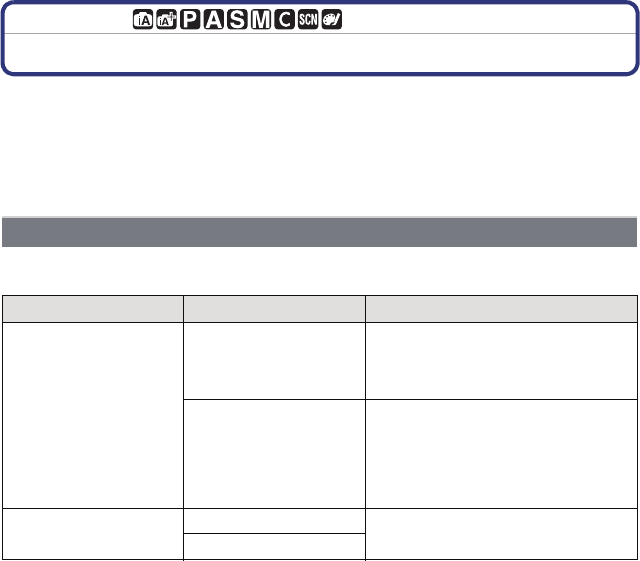
Basiskennis
- 44 -
Opnamefunctie:
Opname Bewegend Beeld
Dit kan volledig hoge definitie bewegende beelden die compatibel zijn met het
AVCHD-formaat of bewegende beelden die opgenomen zijn in Motion JPEG opnemen.
Audio zal mono opgenomen worden.
De functies die beschikbaar zijn tijdens het opnemen van video’s zijn anders al naargelang
de gebruikte lens en het werkgeluid van de lens kan opgenomen worden.
Raadpleeg pagina 12 voor details.
Het scherpstellen is afhankelijk van de instellingen van [FOCUSFUNCTIE] en
[CONTINU AF] in het [BEWEGEND BEELD] modusmenu.
•Afhankelijk van de opnameomstandigheden of de gebruikte lens kan het werkgeluid
opgenomen worden als Auto Focus gebruikt wordt tijdens het opnemen van een video. Er
wordt aangeraden op te nemen terwijl [CONTINU AF] in het [BEWEGEND BEELD] menu op
[OFF] staat, als u het werkgeluid hinderlijk vindt, om te voorkomen dat het lensgeluid wordt
opgenomen.
•Wanneer u de zoom hanteert in opname bewegende beelden, zou het even kunnen duren
voordat er scherp gesteld wordt.
Scherpstellen tijdens het opnemen van een video (Continu AF)
Focus-functie Continu AF Instellingen
AFS/AFC
ON
U kunt het toestel continu laten
scherpstellen.
•Druk de opspanknop half in als u niet
goed scherp kunt stellen.
OFF
De focuspositie is vastgezet wanneer
u een video begint op te nemen.
•Het is mogelijk om de focus in te
stellen door de sluiterknop tot
halverwege in te drukken of door het
onderwerp aan te raken.
MF ON U kunt handmatig scherpstellen.
OFF
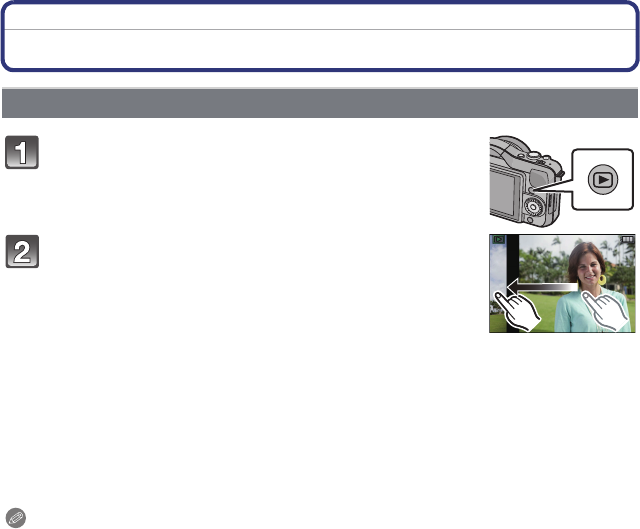
- 47 -
Basiskennis
Afspelen van foto’s/films
Druk op [(].
Het beeld vooruit en achteruit spoelen door het
scherm horizontaal te slepen (P10).
Vooruit: van rechts naar links slepen
Terugspoelen: van links naar rechts slepen
•Het is ook mogelijk het beeld verder of terug te spoelen door
op 2/1 van de cursorknop te drukken.
•Snelheid van beeld verder/terug spoelen verandert afhankelijk van de afspeelstatus.
•U kunt de beelden continu vooruit of achteruit spoelen door uw vinger op de linker of
rechterzijde van het scherm te houden nadat een beeld vooruit/achteruit gespoeld is.
(de beelden worden in gereduceerd formaat weergegeven)
∫Het terugspelen stoppen
Druk opnieuw op [(], op de bewegend beeldknop drukken of de ontspanknop tot
de helft indrukken.
Aantekening
•Dit toestel voldoet aan de DCF-norm “Design rule for Camera File system” die vastgesteld is
door JEITA “Japan Electronics and Information Technology Industries Association” en met Exif
“Exchangeable Image File Format”. Dit toestel kan alleen beelden weergeven die in
overeenstemming met de DCF-standaard zijn.
•Het kan zijn dat beelden die met een ander toestel genomen zijn niet op dit toestel kunnen
worden afgespeeld.
Opnamen terugspelen

Basiskennis
- 48 -
Meervoudige schermen afbeelden (Meervoudig terugspelen)
Raak [ ] aan.
•Het is mogelijk om naar een ander afspeelscherm over te gaan
door de volgende iconen aan te raken.
–[ ]: 1 scherm
–[ ]: 12 schermen
–[ ]: 30 schermen
–[ ]: Schermdisplay
•Het afspeelscherm kan ook omgeschakeld worden door aan de
bedieningsknop te draaien.
•Verander van beeldscherm door [3]/[4] aan te raken als deze
op de schuifbalk weergegeven worden.
•Er kan van scherm geschakeld worden door de schuifstaaf op of
neer (P10) te slepen.
ASchuifbalk
•Het scherm kan geleidelijk geschakeld worden door het scherm
op of neer te slepen (P10).
•Beelden die afgebeeld worden m.b.v. [ ] kunnen niet
afgespeeld worden.
∫Om terug te keren naar normaal terugspelen
Raak het te selecteren beeld aan.
CAL
A
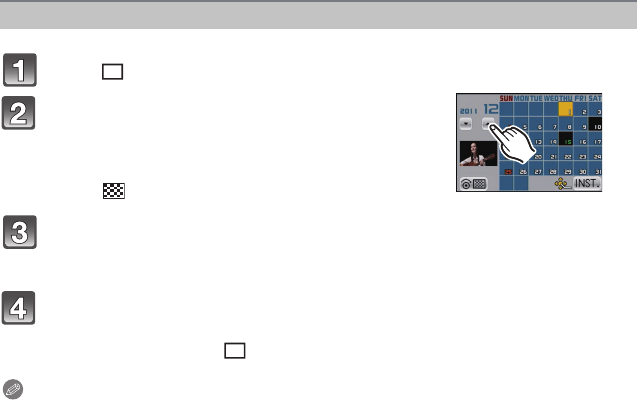
- 49 -
Basiskennis
Aantekening
•De opnamedatum van het beeld die u op het scherm kiest wordt de gekozen datum als u eerst
het kalenderscherm afbeeldt.
•Als er meerdere beelden zijn met dezelfde datum, verschijnt eerst de eerst gemaakte opname
van die datum.
•U kunt de kalender weergeven van Januari 2000 tot December 2099.
•Als u de datum van de camera niet hebt ingesteld, is de opnamedatum ingesteld op 1 januari
2011.
•Als u opnamen maakt nadat u de reisbestemming hebt ingesteld in [WERELDTIJD], worden
deze opnamen afgebeeld met de data van de reisbestemming in de kalenderterugspeelfunctie.
Beelden weergeven op basis van opnamedatum (Kalenderweergave)
Raak [ ] aan op het multi-afspeelscherm.
Raak [3]/[4] aan om de af te spelen maand te
selecteren.
•Als er geen beelden tijdens een bepaalde maand zijn
gemaakt, verschijnt deze maand niet.
•Raak [ ] aan om het multi-afspeelscherm te selecteren.
Selecteer de datum die u wenst af te spelen en raak vervolgens
[INST.] aan.
Raak het beeld aan dat u wenst af te spelen.
•Draai de bedieningsfunctieknop om terug te keren naar de weergave van het
kalenderscherm of raak [ ] aan.
CAL
CAL

Basiskennis
- 50 -
Raak [ ] aan om het monitorbeeldscherm om te
schakelen.
•Het scherm zal als volgt omgeschakeld
worden:
–Met informatie
–Weergave van gedetailleerde informatie¢1 (P181)
–Weergave histogram¢1 (P181)
–Zonder informatie (weergave highlight)¢1, 2, 3
–Zonder informatie (A)¢3
¢1 Het wordt niet weergegeven tijdens Playback Zoom, tijdens
het afspelen van een film of tijdens een diavoorstelling.
¢2 Dit wordt weergegeven als [HIGHLIGHT] (P138) in het
[VOORKEUZE] menu op [ON] staat.
¢3 Als deze gedurende een bepaalde tijdsduur niet bediend wordt, zal alleen [ ] afgebeeld
worden.
•Het histogram wordt afgebeeld in R (rood), G (groen), B (blauw), en Y (luminantie) tijdens het
afspelen.
De terugspeelzoom gebruiken
Het te vergroten deel duidelijk aanraken.
1k>2k>4k>8k>16k
•U kunt het beeld ook vergroten/verkleinen door aan de
bedieningsfunctieknop te draaien.
•Als de vergroting veranderd wordt, zal de aanduiding van de
zoompositie A ongeveer 1 seconde weergegeven worden.
•Hoe meer het beeld vergroot wordt, hoe slechter de kwaliteit
ervan wordt.
•U kunt het uitvergrote deel verplaatsen door het beeldscherm te verslepen (P10).
•Het beeld keert terug naar het oorspronkelijk formaat (1k) door [ ] aan te raken.
•Als u [ ] aanraakt, neemt de uitvergroting af.
De op het terugspeelscherm Afgebeelde Informatie veranderen
A

- 51 -
Basiskennis
•Deze unit was ontworpen om bewegende beelden af te spelen m.b.v. de QuickTime Motion
JPEG en AVCHD-formaten die (alleen) met dit model genomen werden.
•Bewegende beelden in AVCHD-formaat die afgespeeld kunnen worden op dit apparaat zijn
[AVCHD] bewegende beelden die opgenomen zijn met dit apparaat, AVCHD-formaat (inclusief
[AVCHD Lite]) bewegende beelden uitsluitend gemaakt met digitale camera’s van Panasonic
(LUMIX).
Bewegende beelden terugspelen
Druk op [(].
Selecteer een video-icoon ([ ], [ ]) en raak
vervolgens [ ] aan om deze af te spelen.
AVideo-icoon
BDe opnametijd van bewegend beeld
•Nadat het afspelen gestart is, wordt de verstreken afspeeltijd
op het scherm weergegeven.
Bijvoorbeeld, 8 minuten en 30 seconden wordt afgebeeld als
[8m30s].
•Sommige informatie (opname-informatie, enz.) wordt niet afgebeeld voor bewegende
beelden die gemaakt zijn [AVCHD].
•Door de cursorknop op 3 te zetten, kunt u video’s afspelen.
De weergave rechtsonder op het scherm, tijdens het afspelen, komt overeen met
3/4/2/1 op de cursorknop.
BA

Basiskennis
- 52 -
∫Operaties die uitgevoerd worden tijdens terugspelen van bewegend beeld
1Geef bedieningspaneel weer door het scherm aan te raken.
•Als er 2 seconden lang geen operatie uitgevoerd wordt, zal deze terugkeren naar zijn
originele status.
2Bedieningspaneel hanteren door aan te raken.
Aantekening
•Gebruik voor het afspelen van bewegende beelden die met dit toestel op een PC opgenomen
zijn, de “QuickTime” of de “PHOTOfunSTUDIO” software op de (bijgeleverde) CD-ROM.
•Het kan zijn dat video's die met een ander toestel genomen zijn niet op dit toestel kunnen
worden afgespeeld.
•Video's die opgenomen zijn met [MINIATUUREFFECT] in Creatieve Bedieningsfunctie worden
afgespeeld op ongeveer 10 keer de normale snelheid.
Afspelen/Pauzeren Stop
Snel achteruit Snel vooruit
Frame-by-frame achteruit
(tijdens pauzeren)
Frame-by-frame vooruit
(tijdens pauzeren)
¢Verhoogt het niveau van het
volume
¢Verlaagt het niveau van het
volume
¢Niet afgebeeld wanneer u video's die opgenomen zijn met [MINIATUUREFFECT] in
Creatieve Bedieningsfunctie afspeelt.
•Over vooruit spoelen/terug spoelen afspelen
–Raak [ ] aan tijdens het afspelen om snel vooruit te spoelen (raak [ ] aan om snel
terug te spoelen). De snelheid van snel vooruit/achteruit spoelen neemt toe als u [ ]/
[ ] opnieuw aanraakt (de weergave op het scherm verandert van [5] in [ ].)
–Raak [ ] aan om de gewone weergavesnelheid te hervatten.
–Met een hoge-vermogenskaart is het mogelijk dat de snel-achteruitterugspoelfunctie
langzamer dan normaal gaat.

- 53 -
Basiskennis
U kunt een afzonderlijke foto uit een opgenomen video creëren.
Raak tijdens het afspelen van video’s [ ] aan, dus door middel van
bediening met aanraking.
Raak [ ] aan.
•Het bevestigingsscherm wordt afgebeeld. Dit gebeurt
wanneer [JA] geselecteerd wordt.
Raak [ ] om het afspelen van bewegende beelden te
stoppen nadat het uitgevoerd is.
Aantekening
•Het zal bewaard worden als het [FOTO RES.] op [S] (2 M) gezet is, [ASPECTRATIO] op [W]
gezet is en [KWALITEIT] op [›] gezet is.
•De beeldkwaliteit van foto’s die van een video gemaakt zijn, kan grover zijn dan foto’s met een
gewone beeldkwaliteit.
•Als tijdens het opnemen van [MOTION JPEG] [VGA] en [QVGA] gebruikt wordt, zal de
mogelijkheid om foto’s te creëren uitgeschakeld worden.
•Misschien bent u niet in staat om de foto’s te bewaren van een video die met andere
apparatuur opgenomen is.
•[ ] wordt weergegeven tijdens het afspelen van foto’s die van videobeelden gemaakt zijn.
Creëren van foto’s uit een video

Basiskennis
- 54 -
Beelden wissen
Is het beeld eenmaal gewist dan kan hij niet meer teruggehaald worden.
Op [(] drukken.
Om een enkele opname uit te wissen
Selecteer het te wissen beeld en raak
vervolgens [ ] aan.
Raak [APART WISSEN] aan.
•Het bevestigingsbeeldscherm wordt weergegeven.
Het beeld wordt gewist door [JA] te selecteren.

- 55 -
Basiskennis
Aantekening
•Schakel het toestel niet uit tijdens het wissen. Een batterij met voldoende batterijstroom of de
AC-adapter (optioneel) gebruiken.
•Afhankelijk van het aantal beelden dat gewist moet worden, kan het wissen even duren.
•Als beelden niet conform de DCF-standaard of beschermd zijn, zullen deze niet gewist worden
zelfs als [ALLES WISSEN] of [ALLES WISSEN BEHALVEÜ] geselecteerd is.
Wissen van meer beelden (tot 100) of van alle beelden
Raak [ ] aan.
Raak [MULTI WISSEN] of [ALLES WISSEN] aan.
•[ALLES WISSEN] > Het bevestigingsbeeldscherm wordt weergegeven.
Het beeld wordt gewist door [JA] te selecteren.
•Het is mogelijk om alle beelden te wissen, behalve de beelden die als favorieten
ingesteld warden, als [ALLES WISSEN BEHALVEÜ] geselecteerd is met de [ALLES
WISSEN] instelling.
(Wanneer [MULTI WISSEN] geselecteerd is)
Raak de te wissen opname aan.
(herhaal deze stap.)
•[‚] verschijnt op de geselecteerde beelden. Het weer ervan
aanraken annuleert deze instelling.
(Wanneer [MULTI WISSEN] geselecteerd is) Raak [UITVOER.] aan.
•Het bevestigingsbeeldscherm wordt weergegeven.
Het beeld wordt gewist door [JA] te selecteren.
UITVOER.

Basiskennis
- 56 -
Menu instellen
Wanneer er op [MENU/SET] gedrukt wordt, worden
[OPNAMEST.] A en 5 menu's B ([OPNAME],
[BEWEGEND BEELD], [VOORKEUZE], [SET-UP] en
[AFSPELEN]) afgebeeld.
Van de 5 verschillende menu’s, zijn er enkele die u in staat
stellen om het opnemen of afspelen naar eigen voorkeur in te
stellen, of om het gebruik van de camera leuker en
gemakkelijker te maken.
In het bijzonder, bevat het [SET-UP] menu belangrijke instellingen met betrekking tot de
klok en de stroom van het toestel. Controleer de instellingen van dit menu voordat u
overgaat tot het gebruik van het toestel.
Menu Beschrijving van instellingen
[OPNAME]
(P122 tot 132)
In dit menu kunt u de beeldverhouding, het aantal
pixels en andere aspecten van de beelden die u
aan het opnemen bent instellen.
[BEWEGEND BEELD]
(P133 tot 136)
Dit menu laat u de [OPNAMEFUNCTIE], [OPN.
KWALITEIT] en andere aspecten voor bewegend
beeldopname instellen.
[VOORKEUZE]
(P137 tot 143)
De werking van het toestel, zoals het weergeven
van het beeldscherm en de werking van de
knoppen, kan naar goeddunken ingesteld worden.
Het is bovendien mogelijk om de gewijzigde
instellingen te registreren.
[SET-UP]
(P61 tot 68)
Dit menu laat u de klokinstellingen uitvoeren, de
toon van de werkingspiep selecteren en andere
instellingen die het gemakkelijker voor u maken om
de camera te hanteren maken.
[AFSPELEN]
(P144 tot 159)
Dit menu laat u de Bescherming, Knip- of
Afdrukinstellingen, enz. van gemaakte beelden
instellen.
A
B

- 57 -
Basiskennis
•Als u [MENU HERVAT.] (P143) in het [VOORKEUZE]-menu op [ON] zet, wordt het menu-item
dat het laatst was geselecteerd voordat de camera werd uitgezet, weergegeven.
Op het moment van aankoop staat deze op [ON].
Menuonderdelen instellen
Op [MENU/SET] drukken.
Selecteer het menu door op 3/4/2/1 te
drukken of door aan de
bedieningsfunctieknop te draaien.
•Het kan ook ingesteld worden met de bediening door
middel van aanraking.
Druk op [MENU/SET] om het menu weer te geven.
Selecteer het menu-item door op 3/4 te
drukken of door aan de
bedieningsfunctieknop te draaien.
•Selecteer het item helemaal onderaan en druk op 4
of draai de bedieningsfunctieknop om naar het
volgende scherm te gaan.
Op [MENU/SET] drukken.
•Afhankelijk van het menuitem kan het zijn dat de instelling ervan niet verschijnt, of dat
deze op een andere manier wordt weergegeven.
of
of

Basiskennis
- 58 -
∫Sluit het menu
Druk diverse keren op [ ] of druk de sluiterknop tot halverwege in.
∫Schakelen naar andere menu’s
b.v.: naar het [SET-UP] menu schakelen vanuit het [OPNAME] modusmenu
1Op 2 drukken.
AIcoon snelle menuwisseling
2Op 4 drukken of de bedieningsfunctieknop draaien om het [SET-UP]
menupictogram [ ] te selecteren.
3Op 1 drukken.
•Selecteer een menu-item erna en stel het in.
Aantekening
•Er zijn functies die niet ingesteld of gebruikt kunnen worden afhankelijk van de functies of de
menu-instellingen die gebruikt worden op het toestel wegens de specificaties.
Selecteer de instellingen door op 3/4 te
drukken of door aan de
bedieningsfunctieknop te draaien.
•De afbeelding rechts is een voorbeeld van de
instelling van [INT.DYNAMIEK] van [OFF] op [HIGH].
Op [MENU/SET] drukken om in te stellen.
of
A

Basiskennis
- 60 -
∫ Stel het snelmenu in met uw favoriete items
Er kunnen tot 10 items als snelmenu ingesteld worden. Stel de menu-items in afhankelijk
van de opnameomstandigheden, enz.
1Raak [ ] aan.
2Selecteer het menu in de bovenste rij en sleep het
naar de onderste rij.
AItems die als snelmenu ingesteld kunnen worden.
BItems die in het beeldscherm van het snelmenu
weergegeven kunnen worden.
•Als er op de onderste rij geen lege ruimte is, sleep het
dan naar het te vervangen menu-item.
Het nieuwe item kan ingesteld worden door het oude te
vervangen.
•Als het item van de onderste rij naar de bovenste rij
versleept wordt, wordt de instelling gewist en zal die ruimte leeg worden.
•De menu-items of instellingen kunnen omgeschakeld worden door [ ]/[ ] aan te
raken.
•De volgende items kunnen ingesteld worden:
3Raak [EXIT] aan.
•Het zal naar het beeldscherm van bovenstaande stap 1 terugkeren. Raak [EXIT] aan om
naar het opnamescherm te schakelen.
[OPNAME] functiemenu
•[ASPECT.INST.] (P123, 124)
•[KWALITEIT] (P125)
•[GEVOELIGHEID] (P126)
•[FOCUSFUNCTIE] (P31)
•[MEETFUNCTIE] (P128)
•[FLITS] (P72)
•[I.RESOLUTIE] (P129)
•[INT.DYNAMIEK] (P130)
•[EX. TELE CONV.]
(foto’s/films) (P71)
•[BURSTSNELH.] (P77)
•[AUTO BRACKET] (P79)
•[ZELF ONTSP.] (P81)
•[STABILISATIE] (P69)
Opnamefuncties [BEWEGEND BEELD] functiemenu
•[AF MODE] (P83)
•[WITBALANS] (P92)
•Belichtingscompensatie (P76)
•[DIAFRAGMA WAARDE] (P100)
•[SLUITERTIJD] (P100)
•[AANDRIJFMODE] (Enkel (P33)/Burst
(P77)/Auto bracket (P79)/Zelfontspanner
(P81))
•[FILMOPNAMESTND] (P133, 134)
Menu [VOORKEUZE]
•[HISTOGRAM] (P137)
•[RICHTLIJNEN] (P138)
•[REST-AANDUIDING] (P142)
B
A
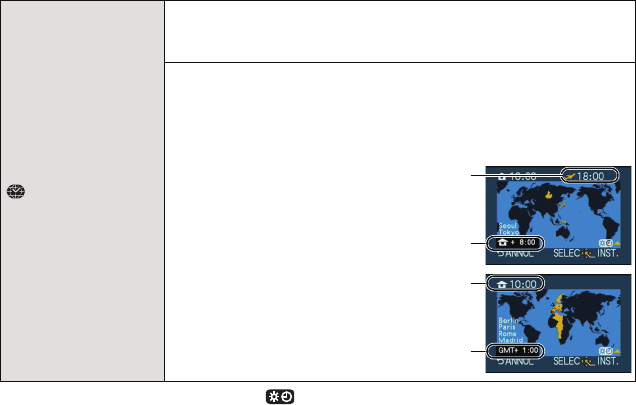
Basiskennis
- 62 -
•Het instellen/wissen van de zomertijd [ ] kan plaatsvinden door op 3 te drukken op het
moment dat het gebied geselecteerd wordt.
•Als u het zomeruur instelt voor uw woongebied, betekent dit niet dat de huidige tijd een uur
vooruit wordt gezet. Zet zelf de klok één uur vooruit.
•Als uw reisbestemming niet in de lijst van gebieden op het scherm staat, stelt u het tijdverschil
tussen uw eigen zone en uw reisbestemming in.
[WERELDTIJD]
Stel de tijd van uw thuisgebied en reisbestemming in.
U kunt de plaatselijke tijden op de reisbestemmingen afbeelden
en deze opnemen op de beelden die u maakt.
Druk na de selectie van [BESTEMMING] of [HOME] op 2/1
om een gebied te selecteren en druk op [MENU/SET] om het
in te stellen.
•Stel onmiddellijk na de aankoop [HOME] in. [BESTEMMING] kan
ingesteld worden nadat [HOME] ingesteld is.
“ [BESTEMMING]:
U reisbestemming
AHuidige tijd van het
bestemmingsgebied
BTijdverschil met thuiszone
– [HOME]:
Uw woongebied
CHuidige tijd
DTijdsverschil met GMT
(Greenwich Mean Time)
A
B
C
D

- 63 -
Basiskennis
•Het aantal dagen dat verlopen is sinds de vertrekdatum kan afgedrukt worden m.b.v. de
“PHOTOfunSTUDIO” bijbehorende software op de CD-ROM (meegeleverd).
•De reisdatum wordt berekend aan de hand van de manier waarop de klok is ingesteld en de
vertrekdatum die u hebt ingevoerd. Als u [WERELDTIJD] instelt op de reisbestemming, wordt
de reisdatum berekend aan de hand van de datum in de klokinstelling en de
reisbestemminginstelling.
•De ingestelde vertrekdatum wordt opgeslagen zelfs als het toestel uit wordt gezet.
•Als u een vertrekdatum hebt ingevoerd en u maakt een opname op een datum voor deze
vertrekdatum, verschijnt een oranje [-] (min) en wordt de dag van de vakantie waarop u deze
opname hebt gemaakt, niet opgeslagen.
•Als de reisdatum afgebeeld wordt als [-] (min) in het wit, bestaat er een tijdsverschil, dat
datumverandering tot gevolg heeft tussen de [HOME] en [BESTEMMING]. (Dit zal opgenomen
worden)
•Het kenmerk [REISDATUM] wordt uitgeschakeld bij het opnemen van [AVCHD] films.
•Tijdens het opnemen van films is het kenmerk [LOCATIE] uitgeschakeld.
•Als Intelligente Automatische (ñ of ) Functie geselecteerd is, is het [REISDATUM]
kenmerk uitgeschakeld. De instelling van een andere opnamemodus zal merkbaar zijn.
— [REISDATUM]
De vertrekdatum en de terugkeerdatum van de reis, evenals de
naam van de reisbestemming, kunnen ingesteld worden.
U kunt het aantal dagen dat verstreken is weergeven wanneer u
de beelden afspeelt en dit afdrukken op de beelden die
opgenomen zijn [TEKST AFDR.] (P148).
[REIS-SETUP]:
[OFF]: Het aantal verstreken dagen wordt niet opgenomen.
[SET]: De vertrekdatum en de terugkeerdatum worden
ingesteld. Het verstreken aantal dagen (het aantal
dagen erna) van de reis wordt opgenomen.
•De reisdatum wordt automatisch gewist als de huidige datum zich na
de terugkeerdatum bevindt. Als [REIS-SETUP] op [OFF] gezet is, zal
[LOCATIE] ook op [OFF] gezet worden.
[LOCATIE]:
[OFF]
[SET]: De reisbestemming wordt opgenomen op het moment
van opname.
•Voor details over hoe tekens ingevoerd moeten worden, “Tekst
Invoeren” op P121 raadplegen.
[TOON]
Regel het volume van de pieptoon die ter bevestiging van de
scherpstelling dient, alsmede de pieptoon van de zelfontspanner
en van het alarm.
[s] (Geluid uit)
[t] (Laag)
[u] (Hoge)

Basiskennis
- 64 -
•Als u de camera aansluit op een TV wijzigt dit het volume van de TV-speakers niet.
•Het kan zijn dat sommige onderwerpen er op de LCD-monitor anders uitzien dan in
werkelijkheid. Dit heeft echter geen effect op de opgenomen beelden.
•De helderheid van de beelden die afgebeeld worden op de LCD-monitor neemt toe zodat
sommige onderwerpen anders eruit zouden kunnen zien dan in werkelijkheid op de
LCD-monitor. Dit beïnvloedt echter niet de opgenomen beelden.
•De LCD-monitor keert 30 seconden nadat in [MODE1] opgenomen was, automatisch terug
naar de standaardhelderheid. De monitor zal opnieuw helder oplichten bij bediening met knop
of aanraking.
•Als u niets op het scherm ziet door zonlicht of ander licht dat erop schijnt, raden wij aan het licht
af te schermen met uw hand of iets anders.
•Het aantal opneembare beelden neemt af in [AUTO] en [MODE1].
•[AUTO] is alleen beschikbaar in de opnamemodus.
•[AUTO] is buiten werking gesteld tijdens de opname van bewegend beeld.
•Wanneer het menuscherm afgebeeld wordt in donkere omgeving enz., wordt de LCD-monitor
nog donkerder zelfs als [LCD MODE] ingesteld is op [MODE2].
•Wanneer de netadapter (optioneel) gebruikt wordt, is de begininstelling [MODE2].
u [VOLUME] Stel het volume af van de luidspreker op één van de 7 niveaus.
[MONITOR]
Helderheid, kleur of rode of blauwe tint van de LCD-monitor wordt
afgesteld.
1Selecteer de instellingen door op
3/4 te drukken en stel bij met
2/1 of met de
bedieningsfunctieknop.
2Op [MENU/SET] drukken om in te
stellen.
[LCD MODE]
De helderheid van de LCD-monitor kan ingesteld worden,
afhankelijk van hoe helder het licht rondom het toestel is.
„ [AUTO]:
De helderheid wordt automatisch aangepast afhankelijk van hoe
helder het om het toestel heen is.
[MODE1]:
Maak de LCD-monitor helderder.
[MODE2]:
Zet de LCD-monitor op de standaardhelderheid.
[MODE3]:
Maak de LCD-monitor donkerder.
LCD
…
1
…
2
…
3

- 65 -
Basiskennis
•De ontspanknop tot de helft indrukken of het toestel uit- en aanzetten om [SLAAPSMODUS] te
annuleren.
•[SLAAPSMODUS] is ingesteld op [5MIN.] in de intelligente automatische (ñ of ) Functie.
•[SLAAPSMODUS] is vastgesteld op [2MIN.] wanneer [AUTO LCD UIT] ingesteld is op
[15SEC.] of [30SEC.].
•Druk op een knop om de LCD-monitor weer aan te zetten.
•[SLAAPSMODUS] werkt niet in de volgende gevallen.
–Wanneer u de AC-adapter gebruikt
–Wanneer u verbindt aan een PC of een printer
–Wanneer u bewegende beelden opneemt of terugspeelt
–Tijdens een diavoorstelling
•Als de functie op [HOLD] gezet is terwijl het toestel op [ ] of [ ] staat, is het tijdens Auto
Review mogelijk om de beeldschermweergave voor het afspelen te veranderen of te vergroten
door aan de bedieningsfunctieknop te draaien.
•Los van de instelling van Auto Review, zullen de beelden automatisch bekeken kunnen worden
wanneer burst-beelden met de instelling [H] opgenomen worden, en bij opnames met Auto
Bracket. (De continue weergavefuncties zullen niet beschikbaar zijn)
•Als [HIGHLIGHT] ingesteld is op [ON], verschijnen er witte verzadigde zones die knipperen in
het zwart en in het wit wanneer de automatische overzichtsfunctie geactiveerd is.
•[AUTO REVIEW] wordt uitgeschakeld als de burst-modus op [M] of [L] gezet wordt.
•Wanneer [AUTOM. REGISTR.] in [GEZICHT HERK.] ingesteld is op [ON], kan [AUTO
REVIEW] alleen ingesteld worden op [3SEC.] of [5SEC.].
q [BESPARING]
U kunt de levensduur van de batterij conserveren door deze
menu’s in te stellen.
Deze zal bovendien de LCD-monitor automatisch uitschakelen
wanneer deze niet in gebruik is om het ontladen van de batterij te
voorkomen.
p [SLAAPSMODUS]:
Het toestel wordt automatisch uitgeschakeld als het toestel niet
gebruikt wordt gedurende een op de instelling geselecteerde
tijdsperiode.
[OFF]/[1MIN.]/[2MIN.]/[5MIN.]/[10MIN.]
[AUTO LCD UIT]:
De LCD-monitor wordt automatisch uitgeschakeld als het toestel
niet gebruikt wordt gedurende de op de instelling geselecteerd
tijd.
[OFF]/[15SEC.]/[30SEC.]
o [AUTO REVIEW]
Stel in hoeveel tijd na de opname het beeld op het scherm
verschijnt.
[OFF]/[1SEC.]/[3SEC.]/[5SEC.]
[HOLD]:
De beelden worden weergegeven tot de sluiterknop tot
halverwege wordt ingedrukt.

Basiskennis
- 66 -
•Dit zal werken wanneer de AV-kabel of de HDMI-minikabel (optioneel) verbonden is.
•Dit zal werken wanneer de AV-kabel aangesloten is.
¢1 Wanneer [VIDEO UIT] ingesteld is op [PAL]
¢2 Wanneer [VIDEO UIT] ingesteld is op [NTSC]
•Als de beelden in [AUTO] niet naar de TV worden uitgevoerd, pas ze dan aan aan het
beeldformaat dat op uw TV kan worden weergegeven en selecteer het aantal effectieve
scanlijnen. (Lees de gebruiksaanwijzing van de TV.)
•Dit werkt wanneer de HDMI-minikabel (optioneel) is aangesloten.
•Ga naar P164 voor meer informatie.
x [USB MODE]
Het USB-communicatiesysteem kiezen voordat of nadat u het
toestel op uw PC of printer aansluit met de USB-kabel
(bijgeleverd).
y [SELECT. VERBINDING]:
[PC] of [PictBridge(PTP)] kiezen als u het toestel op een PC of
een printer hebt aangesloten die PictBridge verwerkt.
{ [PictBridge(PTP)]:
Instellen na of voor het aansluiten op een printer die PictBridge
verwerkt.
z [PC]:
Instellen na of voor het aansluiten op een PC.
| [VIDEO UIT]
Instellen om het toestel aan te passen aan het
kleurentelevisiesysteem in het betreffende land.
[NTSC]: Video-output wordt op NTSC systeem ingesteld.
[PAL]: Video-output wordt op PAL systeem ingesteld.
[TV-ASPECT]
De verschillende TV-typen instellen.
[W]: Aansluiten op een TV met een 16:9 scherm.
[X]: Aansluiten op een TV met een 4:3 scherm.
[HDMI-FUNCTIE]
De HDMI-outputindeling instellen wanneer u beelden afspeelt op
een HDMI-compatibele high definition TV die met behulp van een
HDMI-minikabel (optioneel) met dit toestel verbonden is.
[AUTO]:
De outputresolutie wordt automatisch ingesteld op basis van de
informatie die wordt verkregen van de aangesloten TV.
[1080i]:
Voor de output wordt gebruikgemaakt van de interlacemethode
met 1080 beschikbare scanlijnen.
[720p]:
De progressieve methode met 720 beschikbare scanlijnen wordt
gebruikt voor output.
[576p]¢1/[480p]¢2:
De progressieve methode met 576¢1/480¢2 beschikbare
scanlijnen wordt gebruikt voor output.

- 67 -
Basiskennis
•Dit werkt wanneer de HDMI-minikabel (optioneel) is aangesloten.
•Ga naar P166 voor meer informatie.
•Dit werkt wanneer de HDMI-minikabel (optioneel) is aangesloten.
•Raadpleeg P162 voor de manier van afspelen van 3D-beelden in 3D.
•Om de LCD-monitor nauwkeurig te kalibreren, dient u de aangegeven punten precies aan te
raken.
[VIERA Link]
Instellen zodat dit toestel kan worden bestuurd met behulp van de
VIERA-afstandsbediening door dit toestel met behulp van de
HDMI-minikabel (optioneel) automatisch te koppelen aan de
VIERA Link-compatibele apparatuur.
[OFF]: De bediening vindt plaats door middel van de knoppen
op dit toestel.
[ON]: De VIERA Link-compatibele apparatuur kan op
afstand worden bediend. (Niet alle handelingen zijn
mogelijk)
Het hoofdtoestel kan niet volledig met behulp van de
knoppen worden bediend.
[3D-WEERGAVE]
Instellen van de afspeelwijze van 3D-beelden.
[]: Instellen voor aansluiting op een 3D-compatibele
televisie.
[]: Instellen voor aansluiting op een niet 3D-compatibele
televisie.
Stel dit in als u 2D-beelden (conventionele beelden)
op een 3D-compatibele televisie wilt bekijken.
[KALIBREREN]
Stel de positie van het aanraakpaneel af als er iets anders
geselecteerd is als wat u aangeraakt heeft of als de
aanraakhandeling niet reageert.
1Op [MENU/SET] drukken.
2Raak de oranje [r] markering, die
afgebeeld wordt op het scherm op
volgorde, aan met de styluspen
(meegeleverd) (5 plaatsen).
•Er wordt een bericht afgebeeld
wanneer de positie eenmaal ingesteld
is.
3Op [MENU/SET] drukken om te
eindigen.
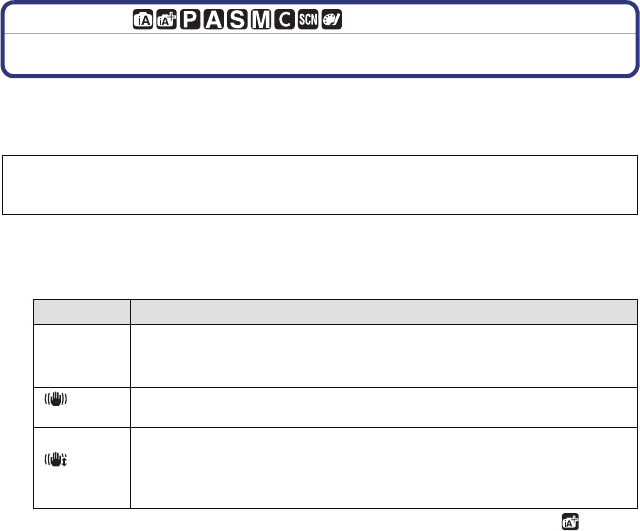
- 69 -
Opnemen
Opnamefunctie:
Opnemen
Optische beeldstabilisator
Met behulp van deze functies, wordt golfstoring tijdens het maken van beelden
opgespoord, en compenseert het toestel automatisch de golfstoring, het mogelijk makend
golfstoringvrije beelden te maken.
∫Instelling van de Stabilisator in het [OPNAME] functiemenu
1Selecteer [STABILISATIE] op het [OPNAME] functiemenu. (P57)
2Druk op 3/4, selecteer de instelling en druk vervolgens op [MENU/SET].
¢Dit item kan niet ingesteld worden in de Intelligent automatische (ñ of )
Functie.
•Het [STABILISATIE] kenmerk is alleen beschikbaar als de lens die u gebruikt een interne
stabilisator heeft.
•Verlaat het menu nadat het ingesteld is.
Er wordt een lens vereist die de stabilisatorfunctie ondersteunt.
–De verwisselbare lens (H-H014) ondersteunt niet de stabilisatiefunctie.
–Verwisselbare lenzen (H-FS014042, H-PS14042) ondersteunen de stabilisatorfunctie.
Onderdeel Instellingen
[OFF]
De [STABILISATIE] werkt niet.
(Dit kan alleen geselecteerd worden als een lens zonder [O.I.S.]
schakelaar gebruikt wordt.)
[]
(Normaal) Verticaal en horizontaal schudden wordt gecompenseerd.
[]
¢
(Panning)
Toestel schudden wordt gecorrigeerd voor op/neerbewegingen. Deze
functie is ideaal voor panning (een methode voor het maken van
opnamen waarbij het toestel gedraaid wordt om de bewegingen te
volgen van een onderwerp dat blijft bewegen in een vaste richting).

Opnemen
- 70 -
∫Golfstoring (camerabeweging)
Wanneer de beeldbibberalert [ ] verschijnt, [STABILISATIE], een statief of de
zelfontspanner (P81) gebruiken.
•De sluitertijd zal vooral in de volgende gevallen langzamer zijn. Houdt het toestel stil vanaf het
moment dat u de ontspanknop indrukt totdat het beeld op het scherm verschijnt. We raden in
dit geval het gebruik van een statief aan.
–Langzame sync.
–Langzame synchr/Reductie rode-ogeneffect
–[NACHTPORTRET], [NACHTL. SCHAP] en [PARTY] in de scènefunctie
–Als u een langzame sluitertijd instelt
Aantekening
•Als u een optionele verwisselbare lens met een O.I.S.-schakelaar gebruikt, is het mogelijk om
de optische beeldstabilisator in te schakelen door de O.I.S.- schakelaar op de lens op [ON] te
zetten (op het moment van aankoop staat deze aanvankelijk op [ ]).
•Er wordt aanbevolen om de optische beeldstabilisator uit te schakelen als een statief gebruikt
wordt. Dan zal [ ] op het beeldscherm weergegeven worden.
•De stabilisatorfunctie kan niet voldoende werken in de volgende gevallen.
–Wanneer er veel camerabeweging is.
–Als de zoomuitvergroting erg hoog is.
–Als u de digitale zoom gebruikt.
–Wanneer u opnamen maakt terwijl u een bewegend object volgt.
–Als de sluitertijd langzamer wordt om binnenshuis opnamen te maken of op donkere
plaatsen.
Houd de camera stilbeweging wanneer u de ontspanknop indrukt.
•Het panningeffect in [ ] is in de volgende gevallen moeilijker te bereiken.
–Op fel verlichte plekken zoals bij klaarlichte dag op een zomerse dag
–Als de sluitertijd op sneller dan 1/100e staat.
–Als u de camera te traag beweegt omdat het object niet snel beweegt. (De achtergrond wordt
in dit geval niet onscherp genoeg).
–Wanneer het toestel het onderwerp niet op bevredigende wijze bijhoudt
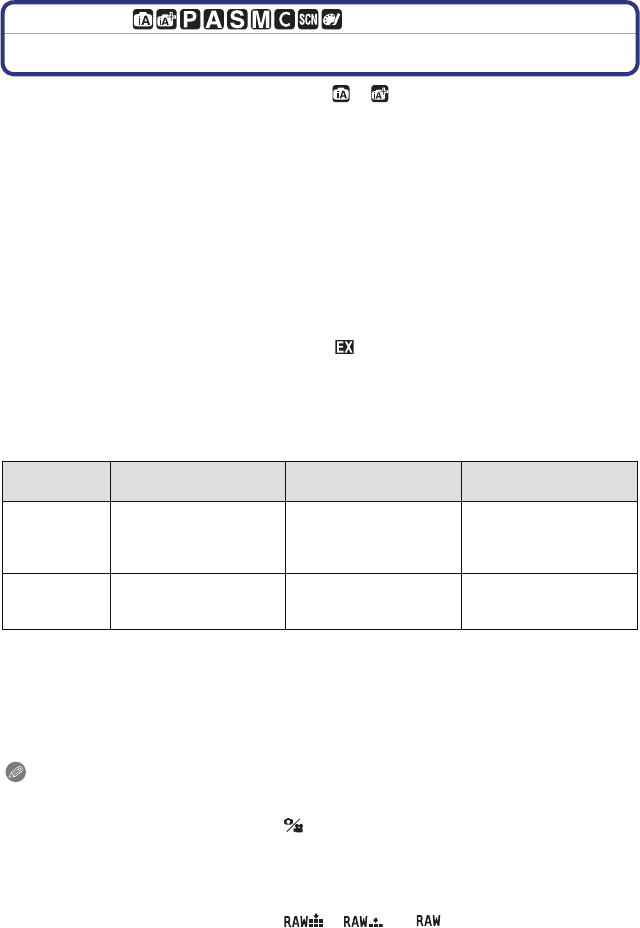
- 71 -
Opnemen
Opnamefunctie:
Beelden maken met de zoom
[U kunt de optische zoom alleen gebruiken in [ ], [ ] en de optische zoom en de extra
tele-conversie in de [¿] modus.]
∫Optische zoom
U kunt uitzoomen om landschappen met een groothoek (Breed) op te nemen of inzoomen
om mensen en voorwerpen dichterbij te doen lijken (Tele), door aan de zoomring te
draaien.
•Verwisselbare lenzen (H-H014, H-PS14042) ondersteunen de zoomringfunctie niet.
•Met de verwisselbare lens (H-PS14042) kunt u zoomhandelingen uitvoeren d.m.v. het
verplaatsen van het zoomhendeltje i.p.v. de zoomring. (P9)
∫Extra Tele Conversie (EX)
Om verder te vergroten, dient u de [EX. TELE CONV.] in het [OPNAME] Functiemenu of
het [BEWEGEND BEELD] Functiemenu op [ON] in te stellen.
•Wanneer het [EX. TELE CONV.] ([OPNAME] Functiemenu) gebruikt wordt, stelt u dan het
beeldformaat in op [M] of [S] (beeldformaat met [ ]).
∫Digitale zoom
Een verdere vergroting is mogelijk door [DIG. ZOOM] in het [OPNAME] menu of het
[BEWEGEND BEELD] menu op [2k] of [4k] te zetten.
∫Soorten zoom en opnamevergroting
¢1 Bij een beeldformaat [S] (3 M), wordt de beeldverhouding [X] geselecteerd.
Het uitvergrotingniveau verschilt afhankelijk van [FOTO RES.] en [ASPECTRATIO]
instelling.
¢2 Als de opnamekwaliteit [SH] of [HD] geselecteerd is.
Als [FSH] geselecteerd is, zal er geen vergroting zijn met Extra Tele Conversie (1k).
Als [VGA] of [QVGA] geselecteerd is, zal de factor van de Extra Tele Conversie in
4,2 veranderen.
Aantekening
•Als de Extra Tele Conversie gebruikt wordt, zal de gezichtshoek voor foto’s anders zijn dan die
voor video’s omdat de zoomfactoren verschillend zijn. De gezichtshoek voor een opname kan
van tevoren gecontroleerd worden door [ OPN.GEBIED] (P142) in te stellen op de wijze
waarmee u wilt opnemen.
•Wanneer u de digitale zoom gebruikt, raden wij het gebruik van een statief en de
zelfontspanner (P81) aan om opnamen te maken.
•Het [EX. TELE CONV.] ([OPNAME] Functiemenu) en [DIG. ZOOM] worden in de volgende
modi uitgeschakeld:
–Wanneer [KWALITEIT] ingesteld is op [ ], [ ] of [ ]
•In [MINIATUUREFFECT] van Creatieve Bedieningsfunctie, kan de [DIG. ZOOM] niet gebruikt
worden.
Eigenschap Optische zoom Extra Tele Conversie
(EX) Digitale zoom
Vergroting van
de opname
Anders, al naargelang de
gebruikte lens.
bij het maken van
foto’s: 2k¢1
wanneer u bewegende
beelden opneemt: 3,1
k¢
2
[2k]
[4k]
Beeldkwaliteit
Geen verslechtering Geen verslechtering
Hoe hoger het
vergrotingsniveau, hoe
groter de verslechtering.

Opnemen
- 72 -
Opnamefunctie:
Beelden maken met Flits
Aantekening
•Wees voorzichtig bij het openen van de flitser omdat de flitser naar buiten springt.
•Ervoor zorgen dat er geen vinger klem blijft zitten wanneer u een flitserlamp sluit.
Toepasbare functies:
De flits instellen voor opnamen.
•Open de flits.
1Selecteer [FLITS] in het [OPNAME]-functiemenu. (P57)
2Druk op 3/4, selecteer een functie en druk op [MENU/SET].
•Verlaat het menu nadat het ingesteld is.
ADe flits openen
BDe flits sluiten
Druk op de flits totdat deze klikt.
•Sluit de flits altijd als u deze niet gebruikt.
•De flitsinstelling is vastgesteld op [Œ] terwijl de
flits gesloten wordt.
Naar de geschikte flitsinstelling schakelen

- 73 -
Opnemen
De flits wordt tweemaal geactiveerd. Het interval tussen de eerste en tweede flits is
langer wanneer [ ], [ ] of [ ] ingesteld is. Het onderwerp moet niet
bewegen tot de tweede flits geactiveerd wordt.
Onderdeel Beschrijving van instellingen
‡: AUTO De flits wordt automatisch geactiveerd wanneer dit nodig is voor de
opnamecondities.
:
AUTO/
Rode-ogenreductie
De flits wordt automatisch geactiveerd wanneer dit nodig is voor de
opnamecondities.
De flits wordt een keer geactiveerd vóór de eigenlijke opname om het
rode-ogeneffect (ogen van het object die rood worden op het beeld) te
verminderen en vervolgens opnieuw geactiveerd voor de eigenlijke
opname.
•Gebruik deze functie wanneer u opnamen maakt van personen in
slecht belichte omstandigheden.
‰: Vast ingesteld
op AAN
:
Vast ingesteld op
AAN/
Rode-ogenreductie
De flits wordt altijd geactiveerd ongeacht de opnamecondities.
•Gebruik deze functie wanneer uw object achtergrondbelichting
heeft of onder fluorescent licht staat.
: Langzame
sync.
:
Langzame synchr./
Reductie
rode-ogeneffect
Wanneer u beelden maakt tegen een achtergrond met donkere
achtergrond, maakt deze functie de sluitertijd langzamer zodra de flits
geactiveerd wordt. Het landschap met donkere achtergrond zal
helderder lijken.
•Gebruik deze functie wanneer u opnamen maakt van personen op
een donkere achtergrond.
•Een langzamere sluitertijd gebruiken kan wazigheid door
beweging veroorzaken. Het gebruiken van een statoef kan uw
foto’s verbeteren.
Œ: Vast ingesteld
op UIT
De flits wordt in geen enkele opnameconditie geactiveerd.
•Gebruik deze functie om opnamen te maken op plekken waar het
gebruik van een flits niet toegestaan is.
•Sluit de flits om deze uit te schakelen als deze gebruikt is.

Opnemen
- 74 -
∫Beschikbare flitsinstellingen voor de opnamefuncties
De beschikbare flitsinstellingen zijn afhankelijk van de opnamefuncties.
(±: Beschikbaar, —: Niet beschikbaar, ¥: Begininstelling van scènefunctie)
¢[ ] wordt afgebeeld.
•De flitsinstellingen kunnen veranderen als de opnamefunctie verander wordt. Stel de
flitsinstelling opnieuw in indien nodig.
•De flitsinstelling blijft opgeslagen memorised ook als u de camera uit zet. De flitsinstelling voor
de scènefunctie wordt weer op de oorspronkelijke instelling gezet als u de scènefunctie wijzigt.
•De flits zal niet geactiveerd worden wanneer u bewegend beeld opneemt.
∫Beschikbaar flitsbereik
•Het beschikbare flitsbereik is een benadering.
¢Als [ISO-LIMIET] (P127) wordt ingesteld op [OFF]
‡ ‰ Œ ‡ ‰ Œ
ñ ±¢—————±¥±±———±
±¢—————±¥—±———±
³±±±±±±± 1¥—±———±
±±±±±±±± ¥—±———±
´±±±±——±.—————¥±
²——±±——±/——————¥
——————±——————¥
*±¥±———±:±¥±———±
+±¥±———±;±¥±———±
,——————¥í¥—±———±
——————¥2———±—¥±
-¥—±———±ï——————¥
Als de
verwisselbare
lens (H-H014)
gebruikt wordt
Als de verwisselbare lens (H-FS014042) gebruikt
wordt
Beschikbaar flitsbereik volgens scherpstellingslengte
van de lens
(Wanneer de beeldverhouding [X] is.)
Beschikbaar
flitsbereik Breed tot 17 mm 18 mm Tele
[AUTO] in
[GEVOELIGHEID]
50 cm tot 5,6 m¢
Vignetteneffect
doet zich voor
wegens het licht
van de flits.
1,0 m tot 3,4 m¢40 cm tot 2,5 m¢
Als de verwisselbare lens (H-PS14042) gebruikt wordt
Breed Tele
[AUTO] in [GEVOELIGHEID] 30 cm tot 4,0 m¢30 cm tot 2,5 m¢

Opnemen
- 76 -
Opnamefunctie:
Belichtingscompensatie
Gebruik deze functie wanneer u de geschikte belichting niet kunt verkrijgen wegens het
verschil in helderheid tussen het object en de achtergrond. Zie de volgende voorbeelden.
Aantekening
•De ingestelde belichtingswaarde wordt opgeslagen zelfs als het toestel uit wordt gezet.
•Het compensatiebereik van de belichting wordt beperkt door de helderheid van het object.
•Wanneer numerieke waarden voor opening- en sluitingsnelheid weergegeven worden in
Programma AE-functie, zal er, elke keer dat er op de cursorknop 3 gedrukt wordt, geschakeld
worden tussen Programmaschakeling en Belichtingscompensatie.
•In AE-openingsvoorrangsfunctie, zal er, elke keer dat er op de cursorknop 3 gedrukt wordt,
geschakeld worden tussen Openingsinstelling (P100) en Belichtingscompensatie.
•In AE-sluiterprioriteitfunctie zal er, elke keer dat er op de cursorknop 3 gedrukt wordt,
geschakeld worden tussen Sluitertijdinstelling (P100) en Belichtingscompensatie.
Onderbelicht
Juistebelichting
Overbelicht
De belichting positief
compenseren.
De belichting negatief
compenseren.
Druk 3 (È) om te schakelen naar
Belichtingscompensatie-werking.
Draai de bedieningsfunctieknop om de belichting
te compenseren.
ABelichtingscompensatiewaarde
B[LICHTMETER]
•Kies [0] om terug te keren naar de originele belichting.
•Draai de bedieningsfunctieknop om de [LICHTMETER] af te
beelden. (P138) (Het verschijnt echter niet in ¿/ modus.)
A B
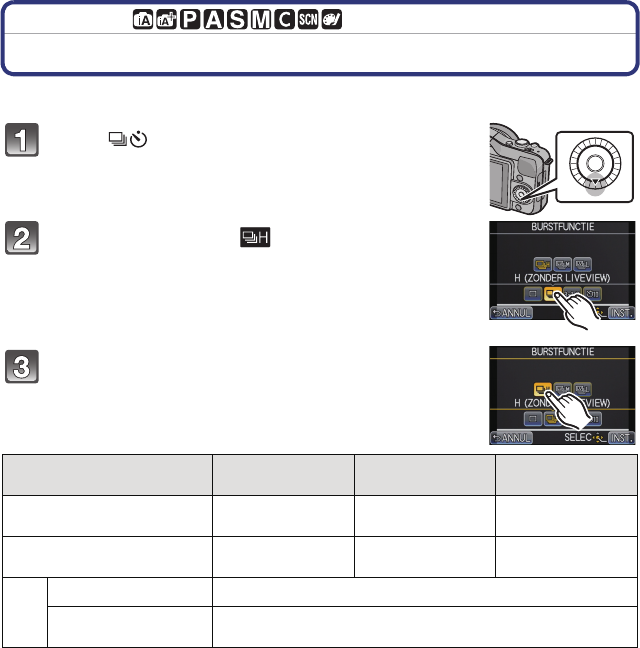
- 77 -
Opnemen
Opnamefunctie:
Opnamen maken met de burstfunctie
Beelden worden continu gemaakt terwijl de ontspanknop ingedrukt wordt.
Op 4 ( ) drukken.
Raak de burst-icoon ([ ], enz., aan).
Selecteer en raak de burst-snelheid aan.
¢1 Aantal mogelijke opnamen
¢2 Beelden kunnen gemaakt worden tot het vermogen van de kaart zijn grens bereikt. De
burstsnelheid zal echter halverwege langzamer worden. De exacte timing van dit is
afhankelijk van de aspectratio, de beeldgrootte, de instelling voor de kwaliteit en het type
kaart die gebruikt worden.
•De burstsnelheid kan lager worden afhankelijk van de volgende instellingen.
–[FOTO RES.] (P124)/[KWALITEIT] (P125)/[GEVOELIGHEID] (P126)/[FOCUSFUNCTIE]
(P31)/[FOCUSPRIORITEIT] (P139)
•De burst-snelheid kan ook ingesteld worden met [BURSTSNELH.] in het [OPNAME] menu.
•Raadpleeg P125 voor informatie over RAW-bestanden.
[H]
(Hoge snelheid) [M]
(Mediumsnelheid) [L]
(Lage snelheid)
Burstsnelheid (opnamen/
seconde) 3,8 2,8 2
Live View tijdens
Burstfunctie Geen Beschikbaar Beschikbaar
¢1
Met RAW-bestanden 4 tot 5¢2
Zonder
RAW-bestanden Afhankelijk van de resterende ruimte op de kaart¢2
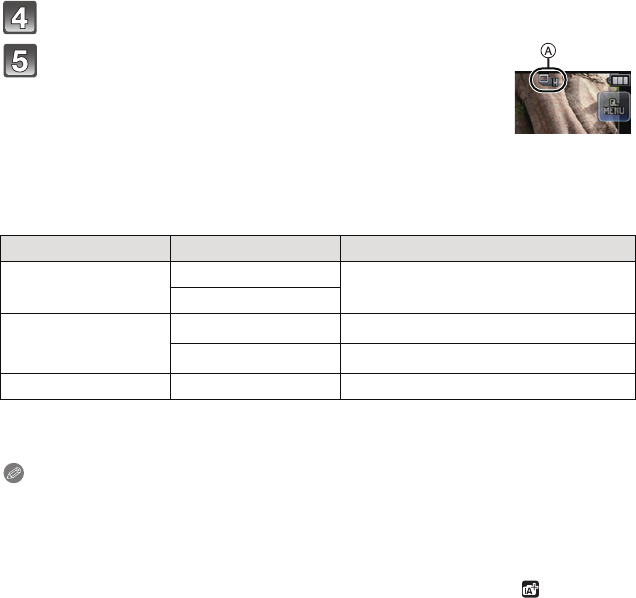
Opnemen
- 78 -
Raak [INST.] aan.
Stel scherp op het onderwerp en maak een beeld.
AAls de burstfunctie op hoge snelheid [H] wordt ingesteld.
•De ontspanknop helemaal ingedrukt houden om de burstfunctie te
activeren.
∫Scherpstellen in burstfunctie
De scherpstelling verandert afhankelijk van de instelling van [FOCUSPRIORITEIT] (P139)
in het [VOORKEUZE] menu en de instelling van [FOCUSFUNCTIE] (P31) in het
[OPNAME] modusmenu.
¢1 Als het onderwerp donker is, wordt scherpgesteld op de eerste opname.
¢2 De burstsnelheid kan lager worden omdat de camera voortdurend scherpstelt op het object.
¢3 De burstsnelheid krijgt voorrang en de focus wordt geschat binnen het mogelijke bereik.
Aantekening
•Als de burst-snelheid op [H] gezet is (terwijl de [FOCUSFUNCTIE] op [AFS] of [MF] staat),
zullen de belichting en de witbalans voor de volgende beelden vast staan op de instellingen die
voor het eerste beeld gebruikt werden. Afhankelijk van de helderheid van het onderwerp,
kunnen het tweede beeld en de volgende beelden helderder of donkerder zijn.
•Omdat de sluitertijd korter wordt op donkere plaatsen, kan ook de burstsnelheid (beelden/
seconde) lager worden.
•[BURSTSNELH.] is vastgesteld op [H] in de Intelligente Automatische (ñ of ) Functie.
•Wanneer de flits geactiveerd wordt, kunt u maar 1 opname maken.
•De Burstfunctie wordt in de volgende gevallen uitgeschakeld.
–[MINIATUUREFFECT] in de Creatieve Bedieningsfunctie
–Als witbalans bracket ingesteld is
–Wanneer u bewegende beelden opneemt
Focus-functie Focus-voorrang Focus
AFS ON Bij de eerste opname
OFF
AFC¢1ON Normale scherpstelling¢2
OFF Voorspelde scherpstelling¢3
MF — Focus ingesteld met handmatige focus

- 79 -
Opnemen
Opnamefunctie:
Opnamen maken met gebruik van Auto Bracket
Telkens wanneer de sluiterknop wordt ingedrukt, worden er maximaal 5 opnamen met
verschillende belichtingsinstellingen gemaakt, afhankelijk van het bereik van de
belichtingscompensatie.
Met Auto Bracket
[STAP]: [3•1/3], [SERIE]: [0/s/r]
Op 4 ( ) drukken.
Raak de auto Bracket icoon ([ ] aan, enz.).
Selecteer en raak de stap aan.
Raak [INST.] aan.
Stel scherp op het onderwerp en maak een beeld.
AAuto Bracket-aanduiding
•Als u de ontspanknop indrukt en ingedrukt houdt, wordt het
aantal opnamen gemaakt dat u hebt ingesteld.
•De automatische bracket-aanduiding knippert totdat het aantal
beelden dat u ingesteld heeft gemaakt is.
•De beeldtelling wordt op [0] gereset als u de instelling van Auto Bracket verandert of het
toestel uitschakelt voordat alle beelden die u ingesteld heeft, opgenomen zijn.
1ste beeld 2de beeld 3de beeld
d0EV j1/3 EV i1/3 EV
31/3

Opnemen
- 80 -
∫Veranderen van de instellingen voor [ / INSTELLEN], [STAP] en [SERIE] in
Auto Bracket
1Selecteer [AUTO BRACKET] in het
[OPNAME]-functiemenu. (P57)
2Op 3/4 drukken om [ / INSTELLEN], [STAP] of
[SERIE] te kiezen en vervolgens op [MENU/SET] drukken.
3Druk op 3/4, selecteer de instelling en druk vervolgens op [MENU/SET].
•U kunt een foto per keer nemen als [ ] ingesteld is.
•U kunt continu foto’s nemen, tot het ingestelde aantal, als [ ] ingesteld is.
•Verlaat het menu nadat het ingesteld is.
Aantekening
•Wanneer u opnamen maakt met auto bracket nadat u het bereik van de
belichtingscompensatie hebt ingesteld, wordt voor de opnamen de gekozen
belichtingscompensatie gebruikt.
•Het kan zijn dat de belichting niet correct gecompenseerd wordt, afhankelijk van de helderheid
van het onderwerp.
•Als continu beelden met gebruik van Auto Bracket opgenomen worden, waarbij [I.RESOLUTIE]
op [EXTENDED] ingesteld is, kan het even duren voordat het volledige aantal beelden dat
ingesteld is, opgenomen wordt.
•De instelling van Auto Bracket staat vast op [ ], [3•2/3] en [0/`/_] in de Intelligente
Automatische (ñ of ) Functie.
•Wanneer de flits geactiveerd wordt, kunt u maar 1 opname maken.
•De Auto Bracket wordt in de volgende gevallen uitgeschakeld.
–[MINIATUUREFFECT] in de Creatieve Bedieningsfunctie
–Als witbalans bracket ingesteld is.
–Wanneer u bewegende beelden opneemt
Onderdeel Instellingen Onderdeel Instellingen
[ / INSTELLEN] [ ] (enkel) [SERIE] [0/`/_]
[ ] (Burstfunctie) [`/0/_]
[STAP]
[3•1/3] (3 opnamen)
[3•2/3] (3 opnamen)
[5•1/3] (5 opnamen)
[5•2/3] (5 opnamen)
Produktspecifikationer
| Varumärke: | Panasonic |
| Kategori: | Digitalkamera |
| Modell: | DMC-GF3C |
| Typ av operation: | Knoppen |
| Färg på produkten: | Roestvrijstaal |
| Vikt: | 12800 g |
| Bredd: | 900 mm |
| Djup: | 500 mm |
| Höjd: | 850 mm |
| Sladdlängd: | 2.2 m |
| Ljudnivå: | 60 dB |
| Snäll: | Muurmontage |
| Motoreffekt: | 150 W |
| Antal motorer: | 1 |
| Maximal utsugskapacitet: | 620 m³/uur |
| Extraktionsmetod: | Afvoerend/recirculerend |
| Antal lampor: | 1 gloeilamp(en) |
| Soort vetfilter: | Aluminium |
| Höjd (min): | 850 mm |
| Höjd (max): | 1120 mm |
| Strömlampa: | 40 W |
| Antal filter: | 2 stuk(s) |
| Strömförsörjning: | 230 V, 50 Hz |
| Antal hastigheter: | 3 |
| Inbyggd funktion: | Ja |
Behöver du hjälp?
Om du behöver hjälp med Panasonic DMC-GF3C ställ en fråga nedan och andra användare kommer att svara dig
Digitalkamera Panasonic Manualer

24 Oktober 2024

20 Oktober 2024

19 Oktober 2024

24 Juli 2024

24 Juli 2024

24 Juli 2024

24 Juli 2024

23 Juli 2024

23 Juli 2024

23 Juli 2024
Digitalkamera Manualer
- Digitalkamera Sony
- Digitalkamera Samsung
- Digitalkamera Xiaomi
- Digitalkamera Casio
- Digitalkamera Bosch
- Digitalkamera Braun
- Digitalkamera HP
- Digitalkamera Epson
- Digitalkamera JVC
- Digitalkamera Medion
- Digitalkamera Nikon
- Digitalkamera Olympus
- Digitalkamera Toshiba
- Digitalkamera Canon
- Digitalkamera A-Rival
- Digitalkamera Agfaphoto
- Digitalkamera Aiptek
- Digitalkamera AEE
- Digitalkamera Apeman
- Digitalkamera Argus
- Digitalkamera GE
- Digitalkamera BenQ
- Digitalkamera Lexibook
- Digitalkamera Leica
- Digitalkamera Silvercrest
- Digitalkamera Gembird
- Digitalkamera GoPro
- Digitalkamera Tevion
- Digitalkamera Renkforce
- Digitalkamera Kodak
- Digitalkamera Bushnell
- Digitalkamera Polaroid
- Digitalkamera Trust
- Digitalkamera Easypix
- Digitalkamera Denver
- Digitalkamera Fujifilm
- Digitalkamera Maginon
- Digitalkamera Flir
- Digitalkamera HTC
- Digitalkamera Envivo
- Digitalkamera Fisher Price
- Digitalkamera Genius
- Digitalkamera Pulsar
- Digitalkamera Lamax
- Digitalkamera Ion
- Digitalkamera Rollei
- Digitalkamera Goclever
- Digitalkamera Sigma
- Digitalkamera Ricoh
- Digitalkamera TomTom
- Digitalkamera Powerfix
- Digitalkamera Pentax
- Digitalkamera Targa
- Digitalkamera Fuji
- Digitalkamera Technaxx
- Digitalkamera Kyocera
- Digitalkamera Minox
- Digitalkamera Minolta
- Digitalkamera Ingo
- Digitalkamera Veho
- Digitalkamera Dnt
- Digitalkamera Vivitar
- Digitalkamera Wanscam
- Digitalkamera Drift
- Digitalkamera SeaLife
- Digitalkamera Jobo
- Digitalkamera Odys
- Digitalkamera Geonaute
- Digitalkamera Guardo
- Digitalkamera Red
- Digitalkamera Digital Blue
- Digitalkamera Traveler
- Digitalkamera Mustek
- Digitalkamera Oregon Scientific
- Digitalkamera Plawa
- Digitalkamera BML
- Digitalkamera RadioShack
- Digitalkamera Spypoint
- Digitalkamera Liquid Image
- Digitalkamera Beha-Amprobe
- Digitalkamera Praktica
- Digitalkamera Somikon
- Digitalkamera BlackVue
- Digitalkamera Brinno
- Digitalkamera Storex
- Digitalkamera Insta360
- Digitalkamera Bolyguard
- Digitalkamera Voigtlaender
- Digitalkamera General Electric
- Digitalkamera WASPcam
- Digitalkamera Revue
- Digitalkamera Kompernass - Lidl
- Digitalkamera Guide
- Digitalkamera Umax
- Digitalkamera Magpix
- Digitalkamera Konig Electronic
- Digitalkamera Sipix
- Digitalkamera Nytech
- Digitalkamera Yakumo
- Digitalkamera Konica
- Digitalkamera Duramaxx
Nyaste Digitalkamera Manualer

2 April 2025

31 Mars 2025

31 Mars 2025

11 Mars 2025

11 Mars 2025

4 Mars 2025

20 Februari 2025

11 Februari 2025

27 Januari 2025

14 Januari 2025